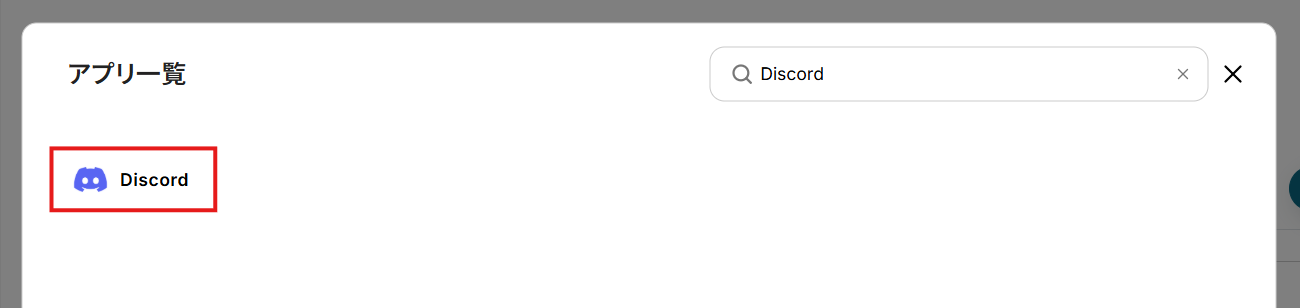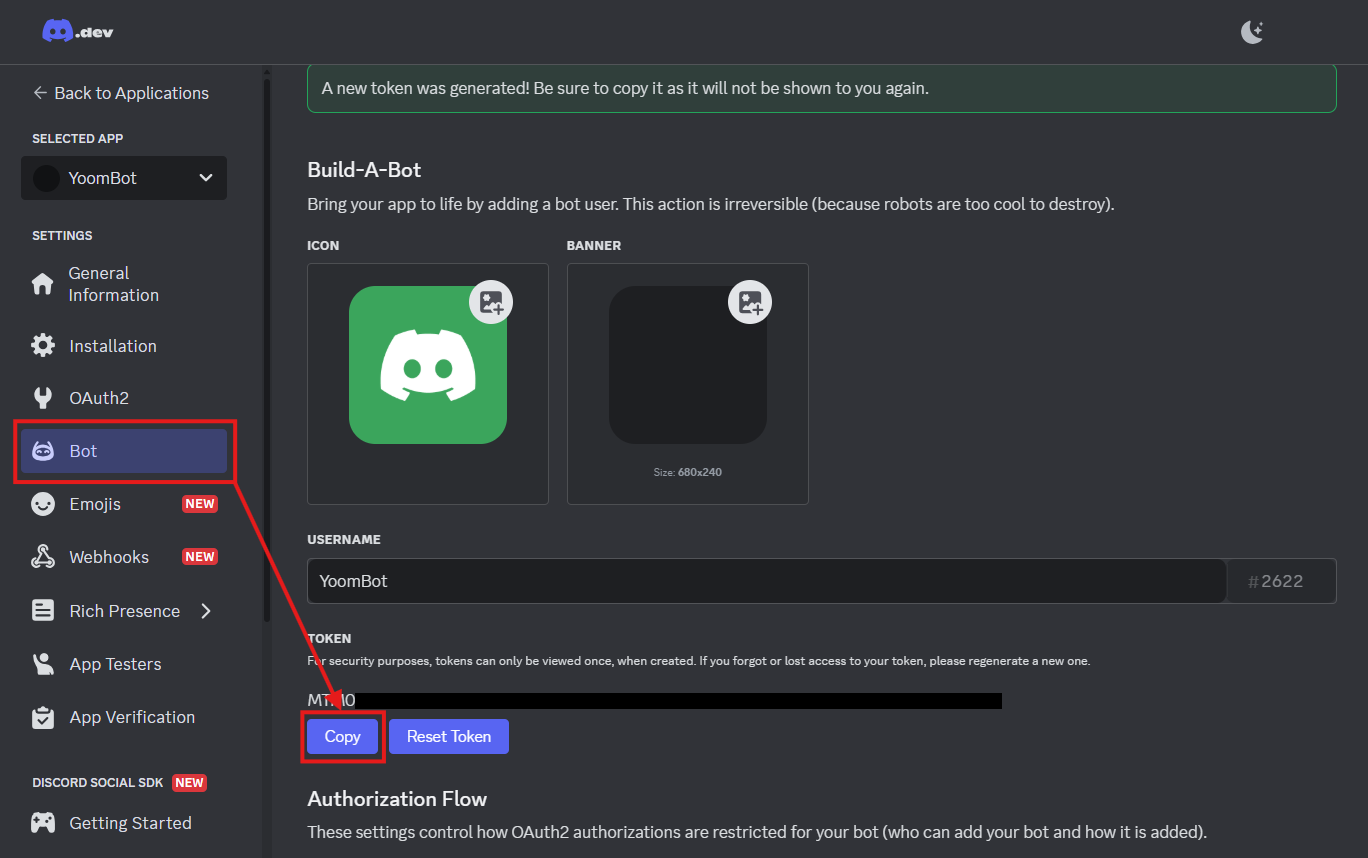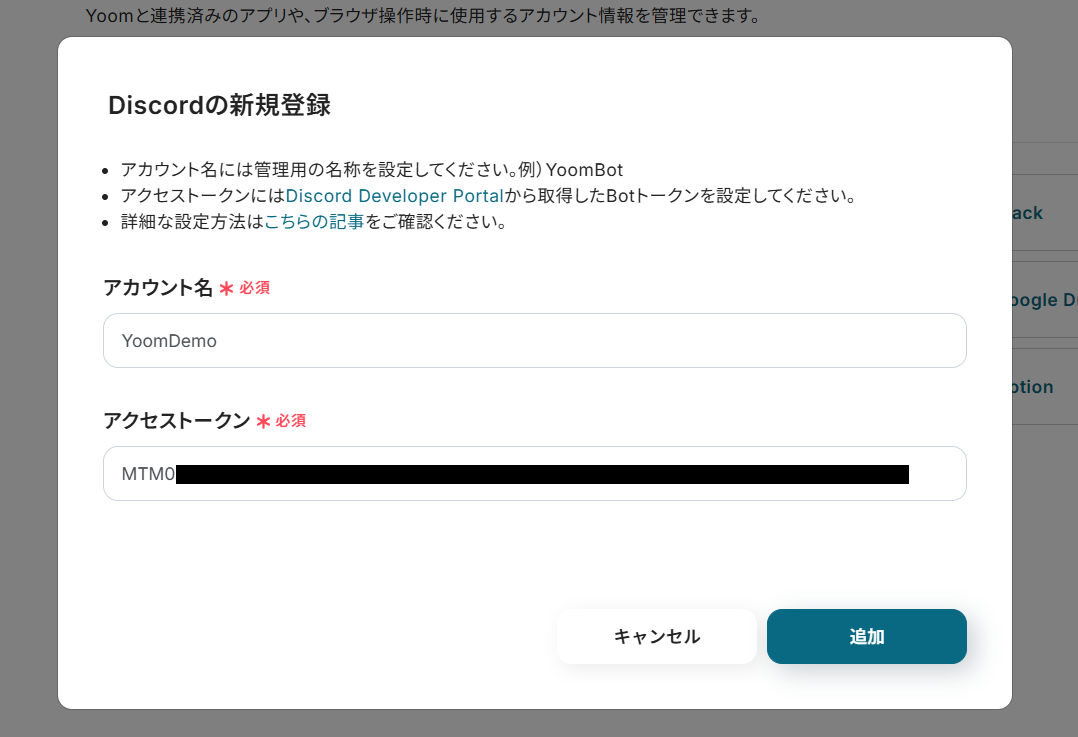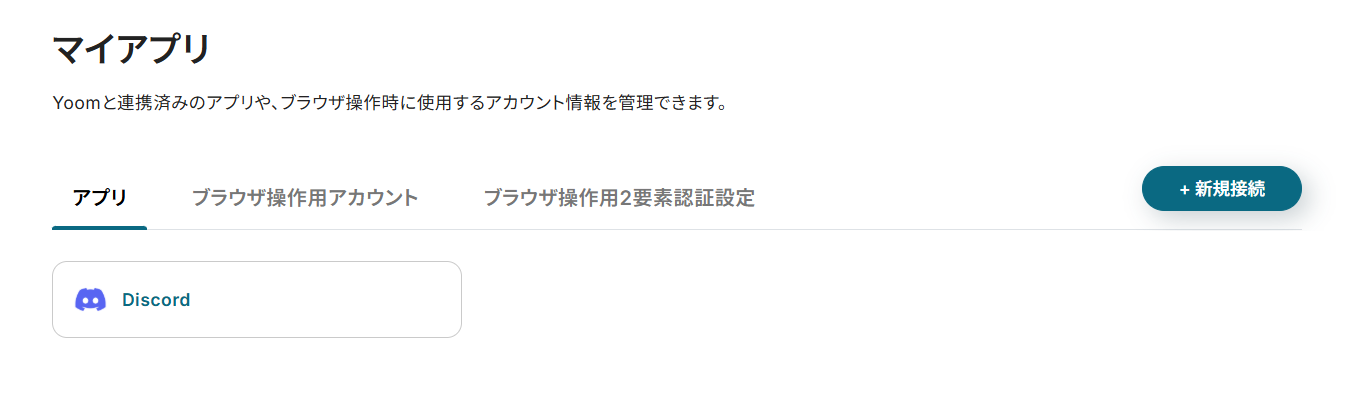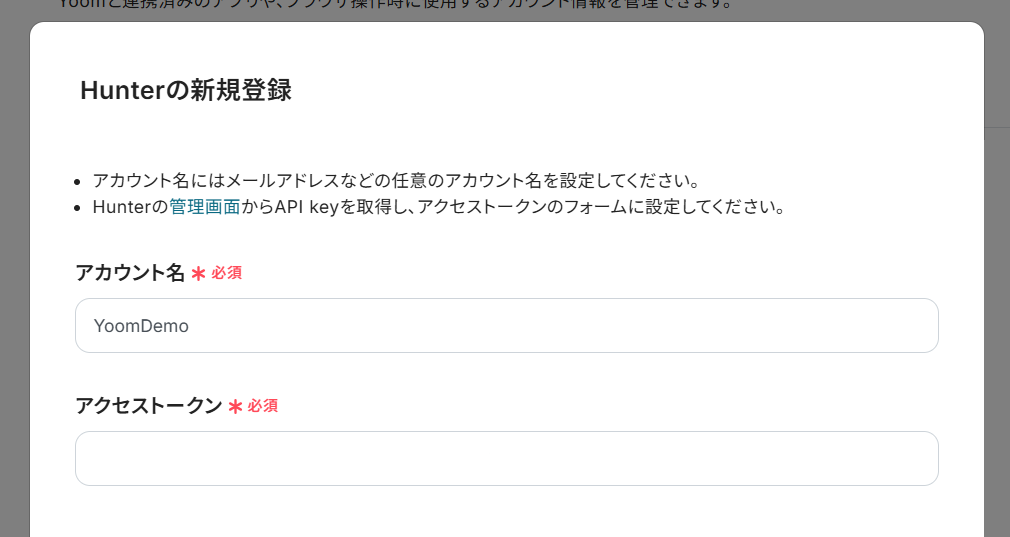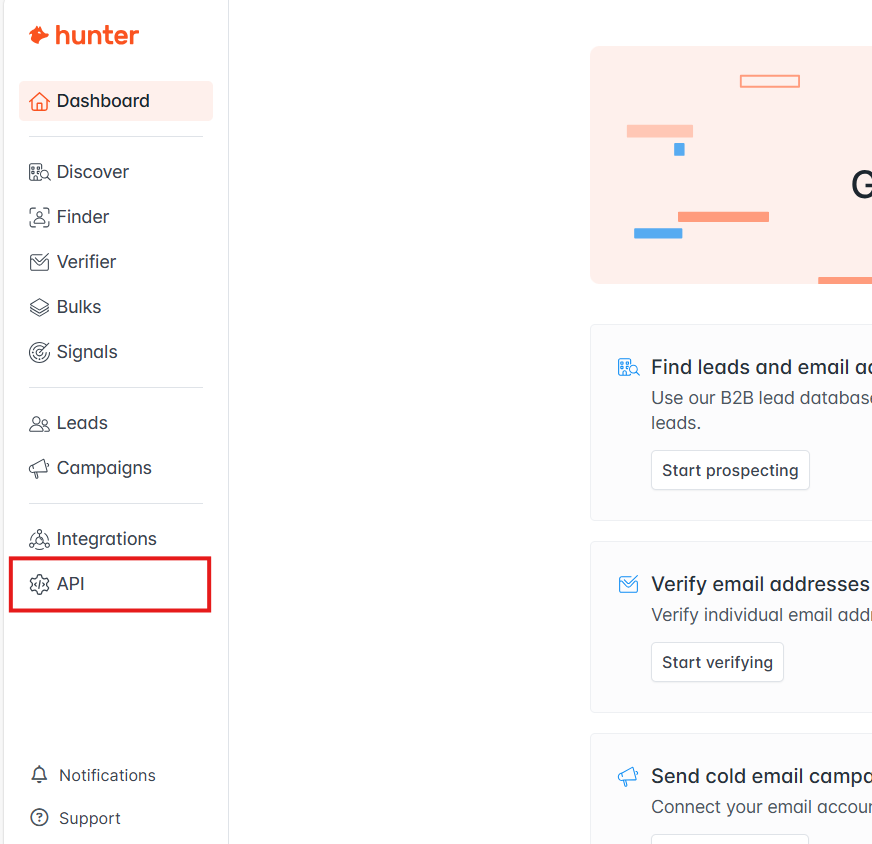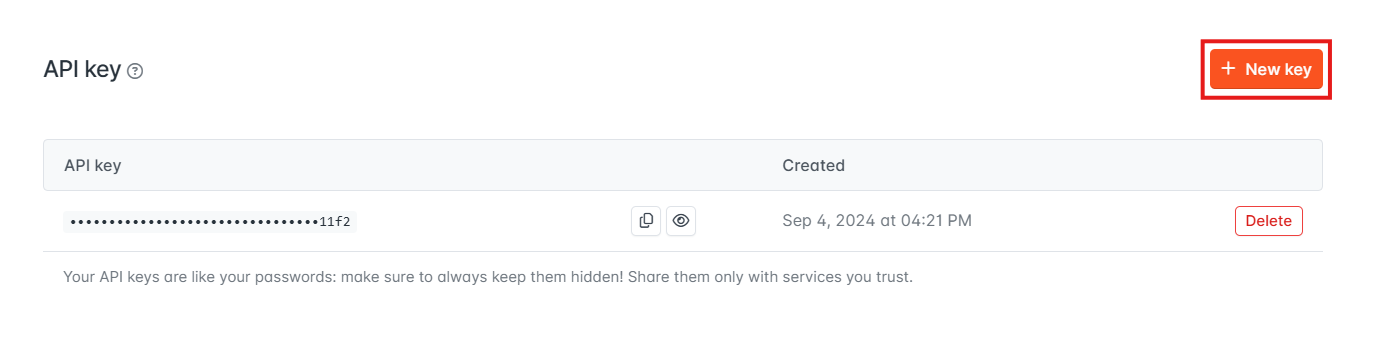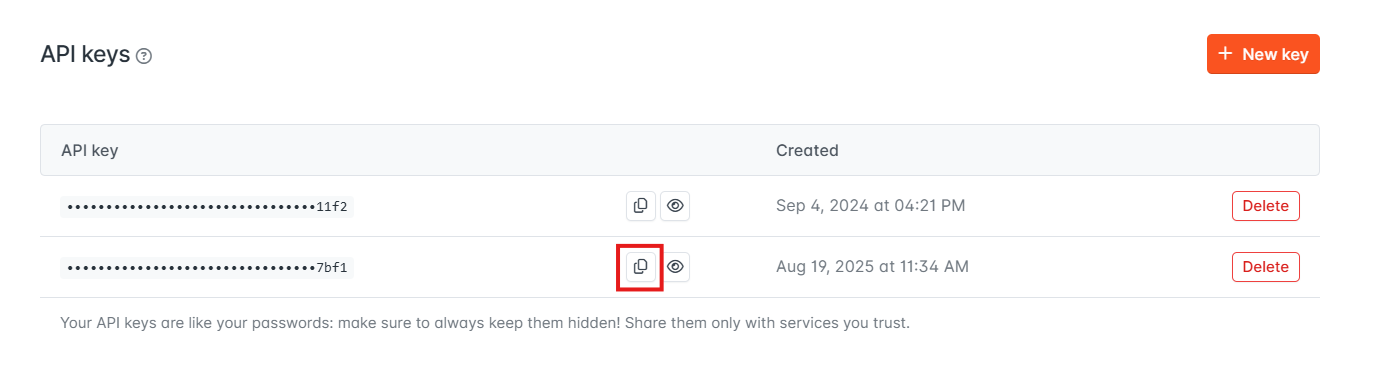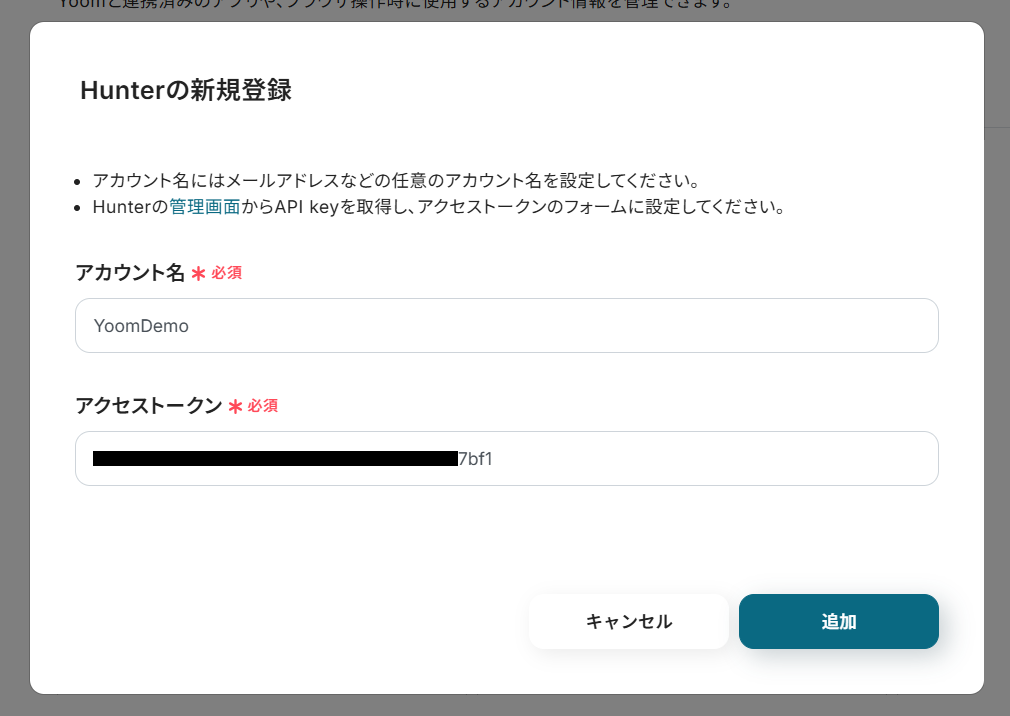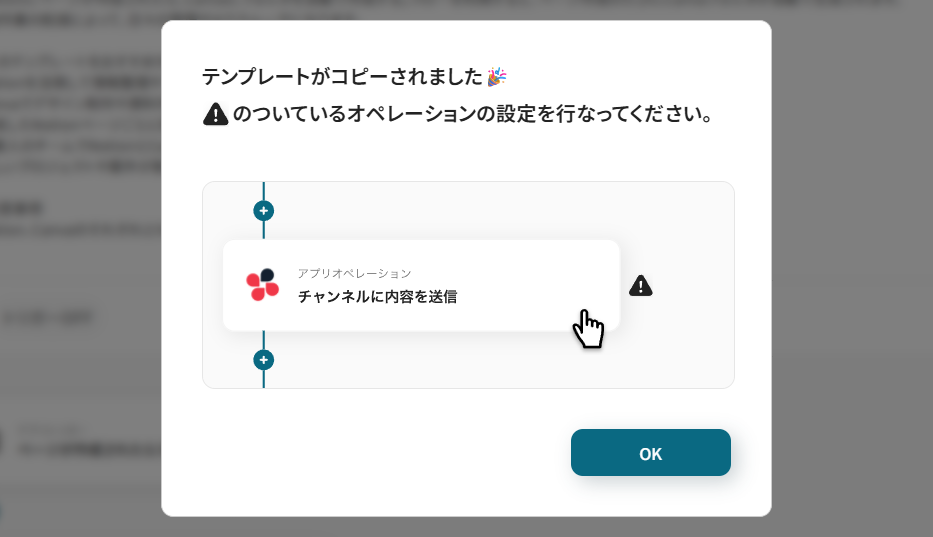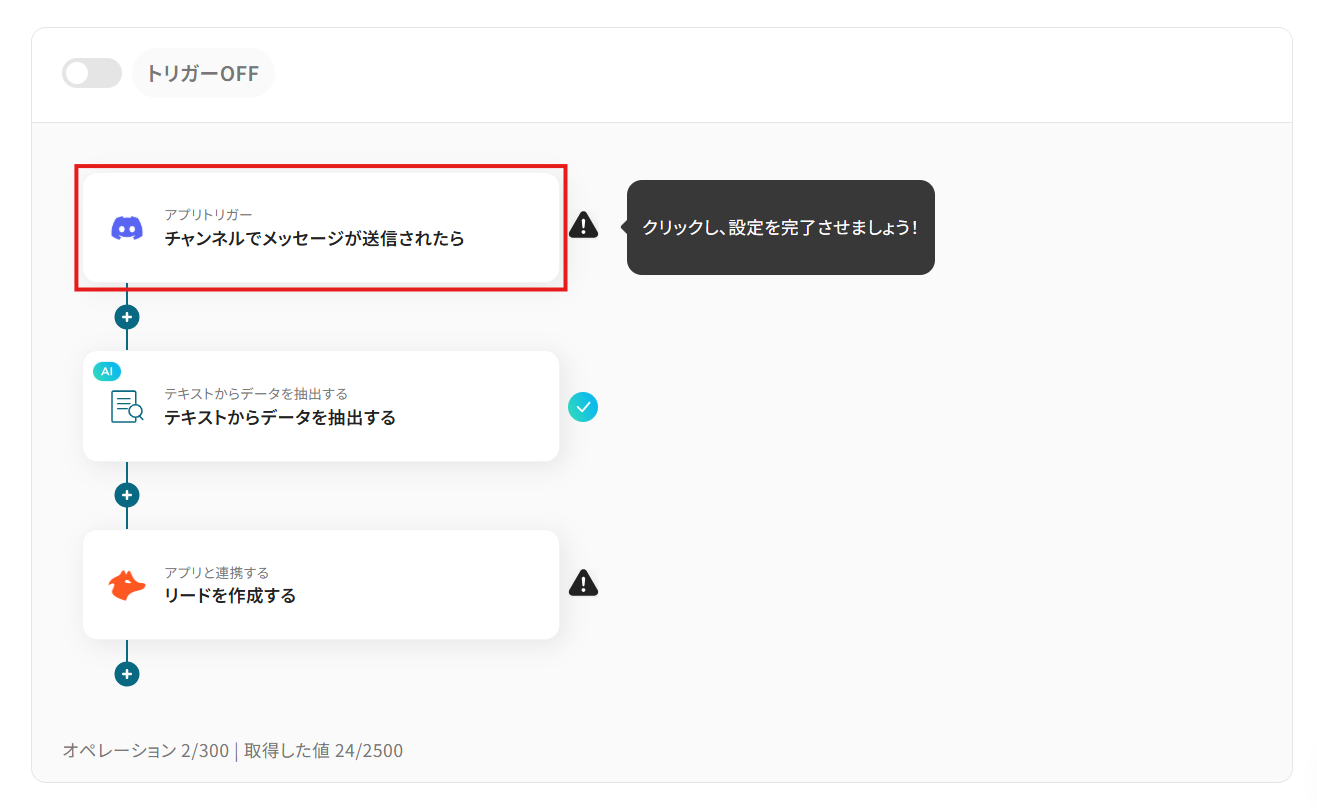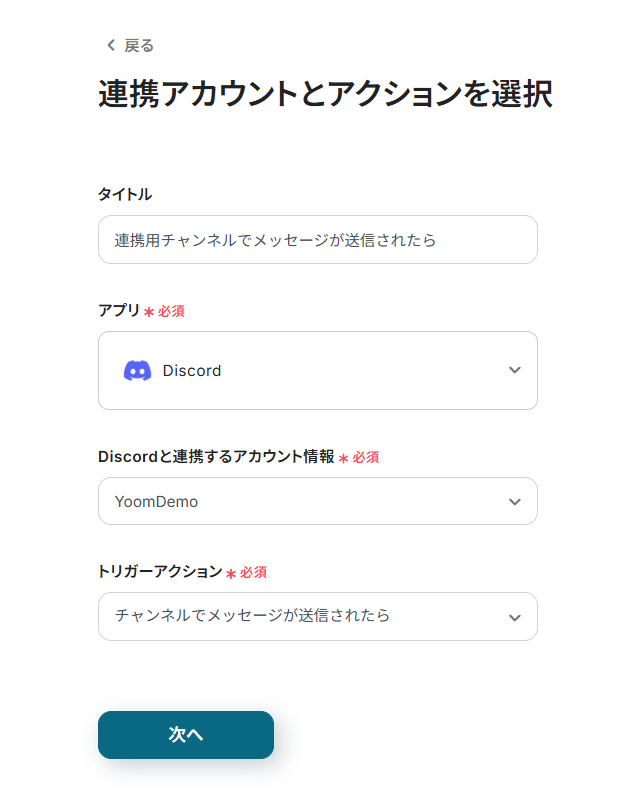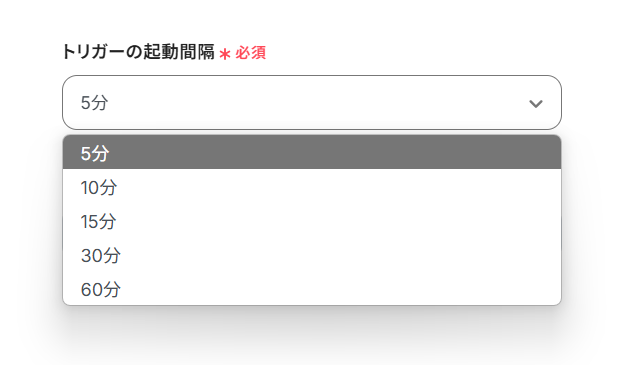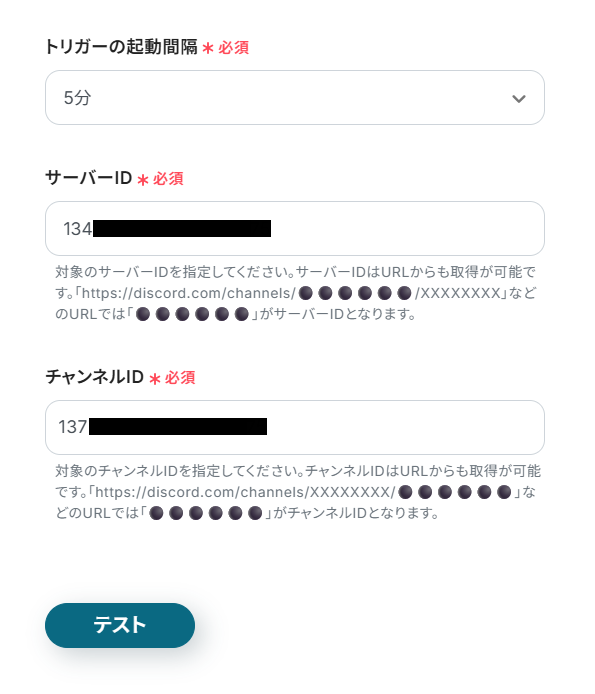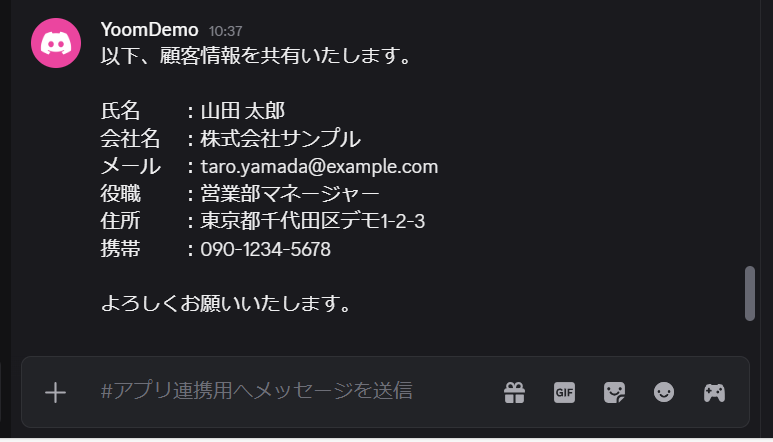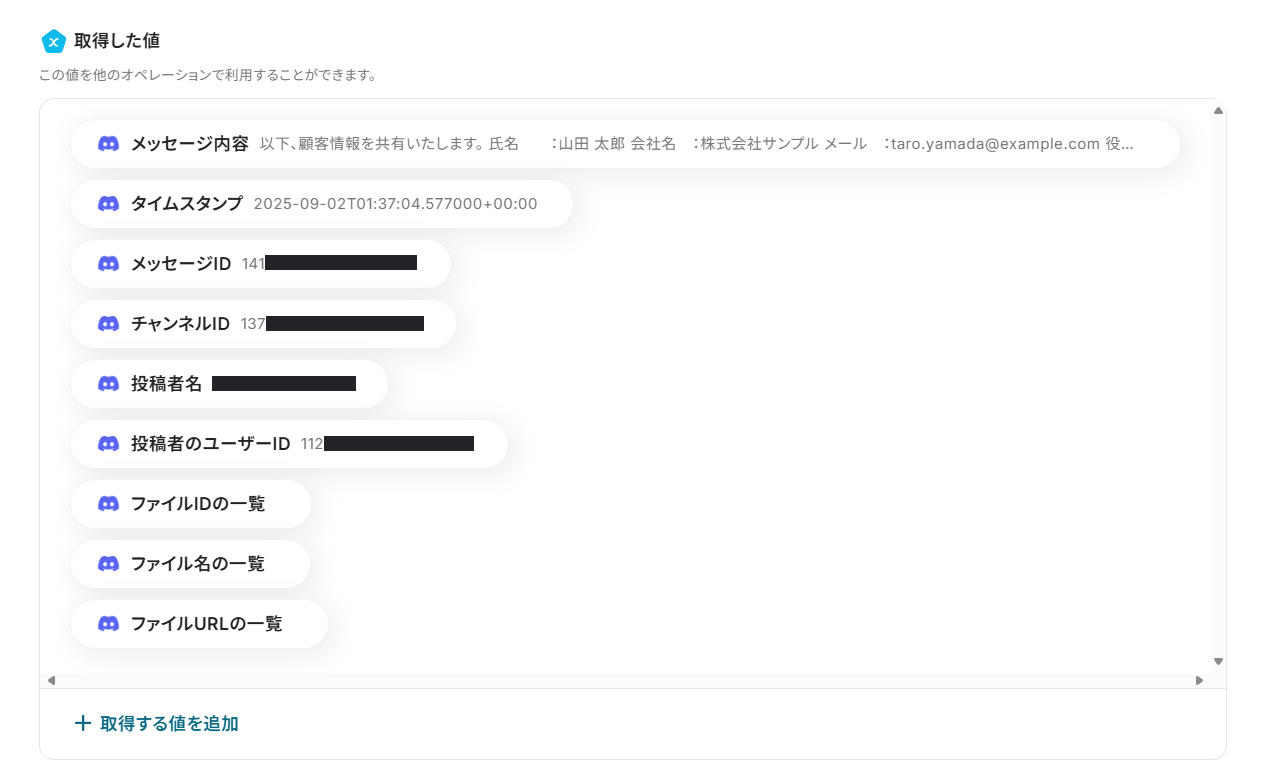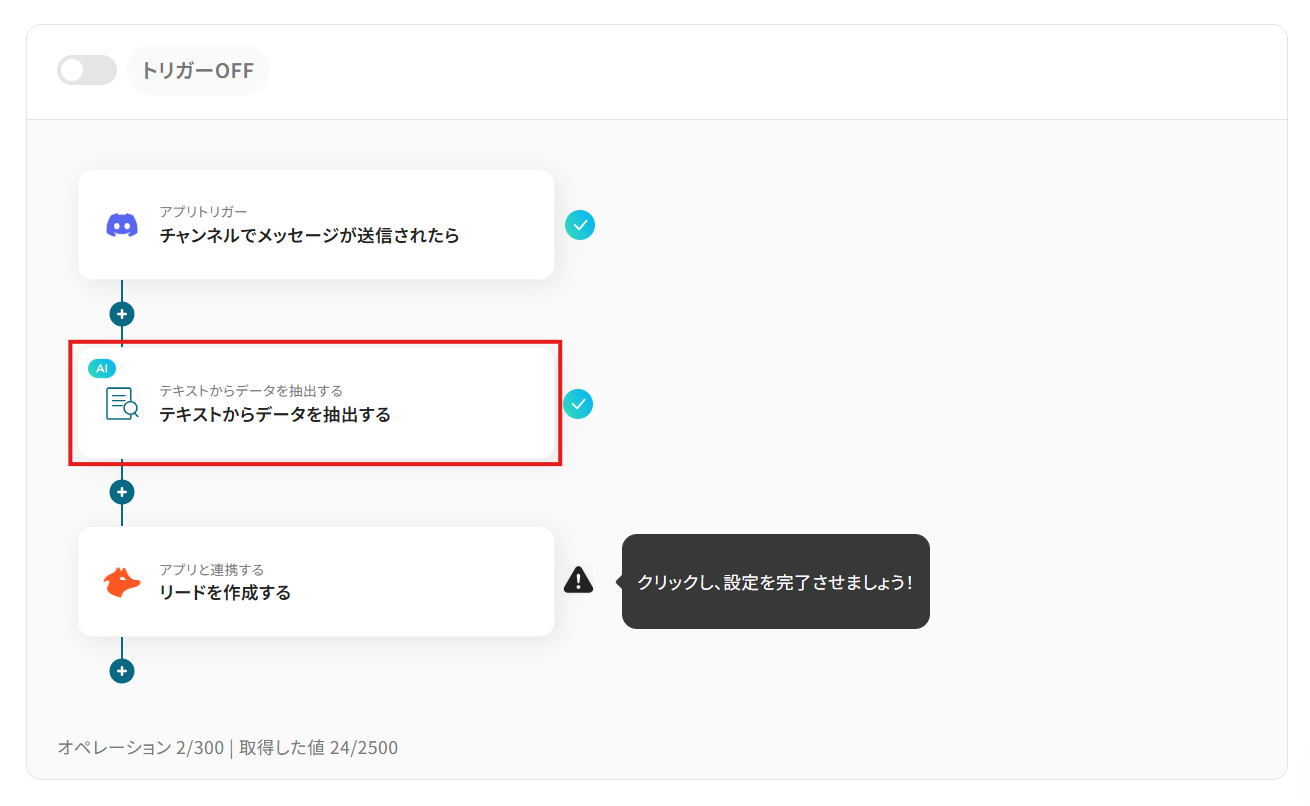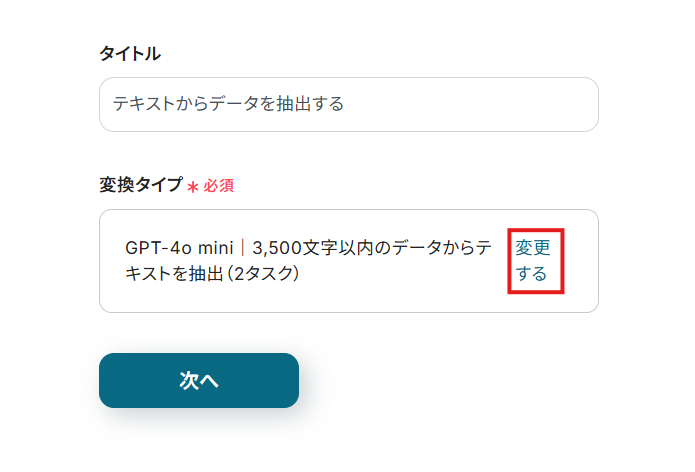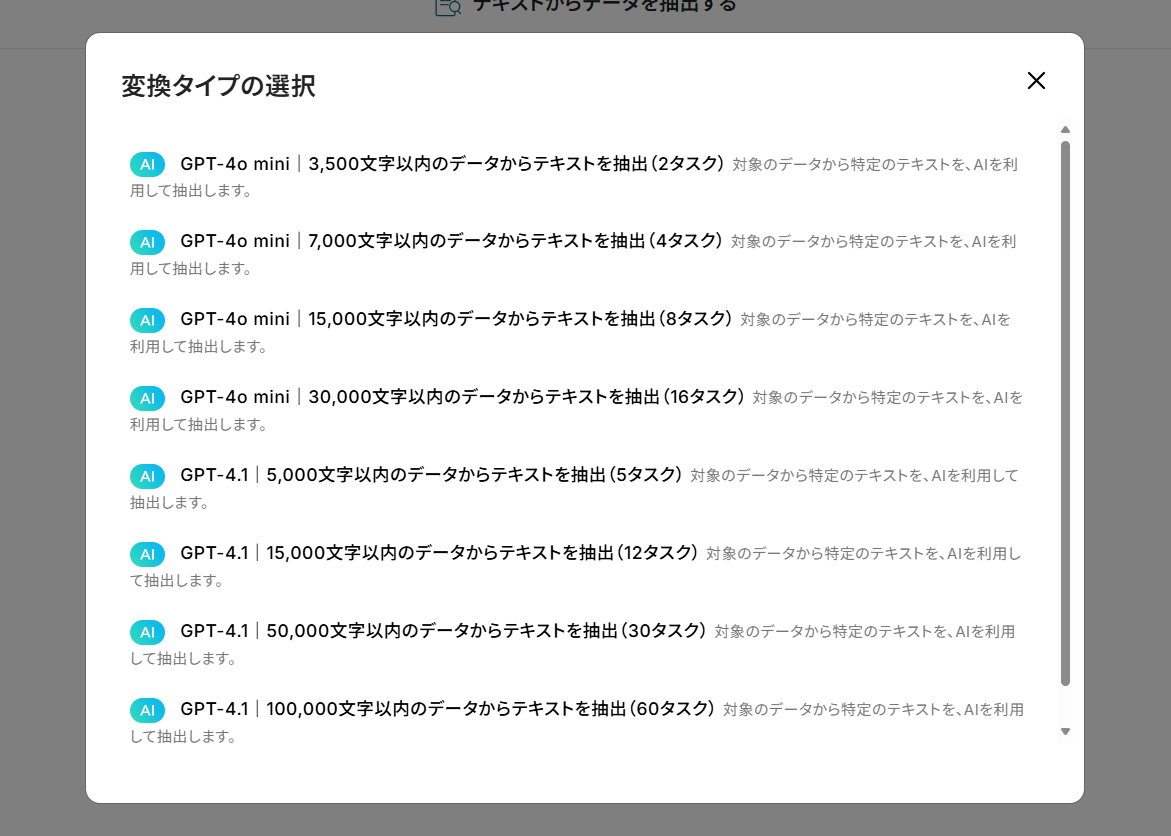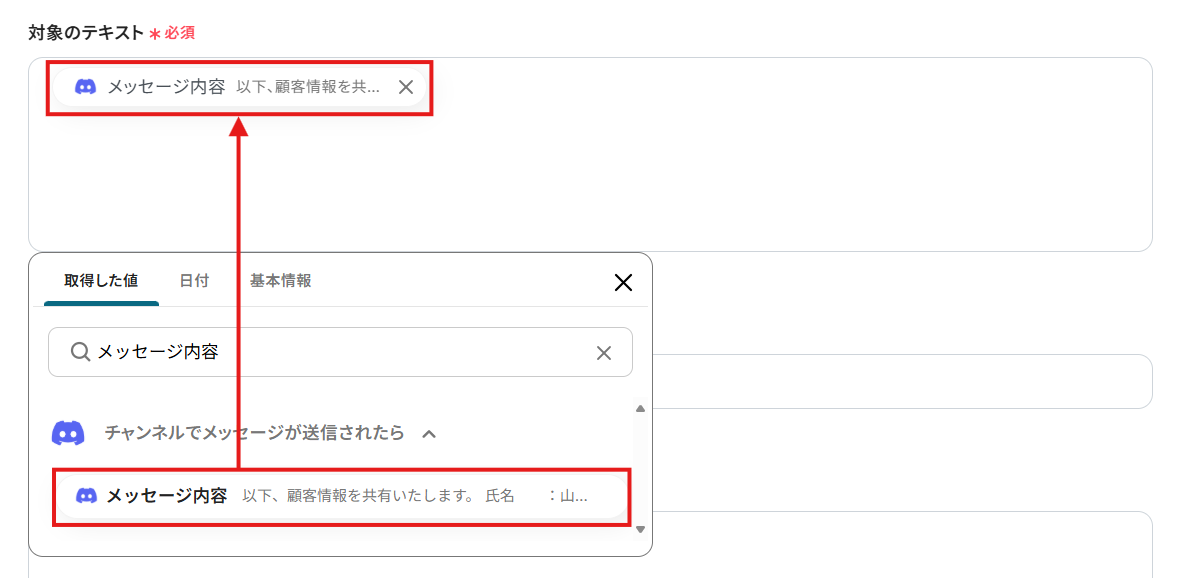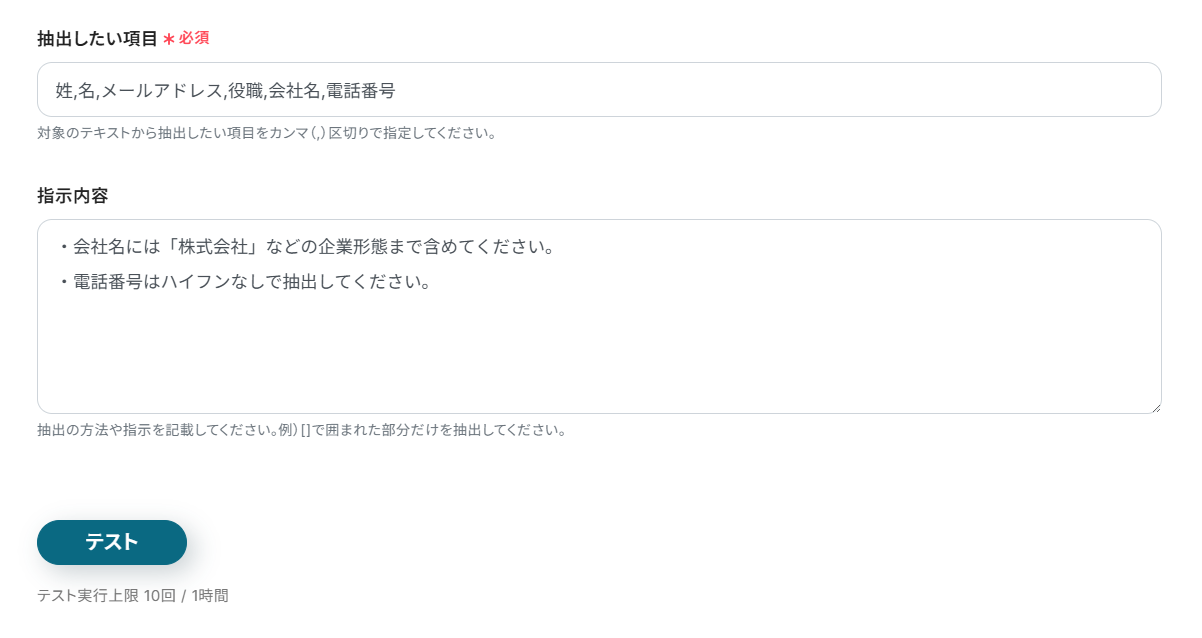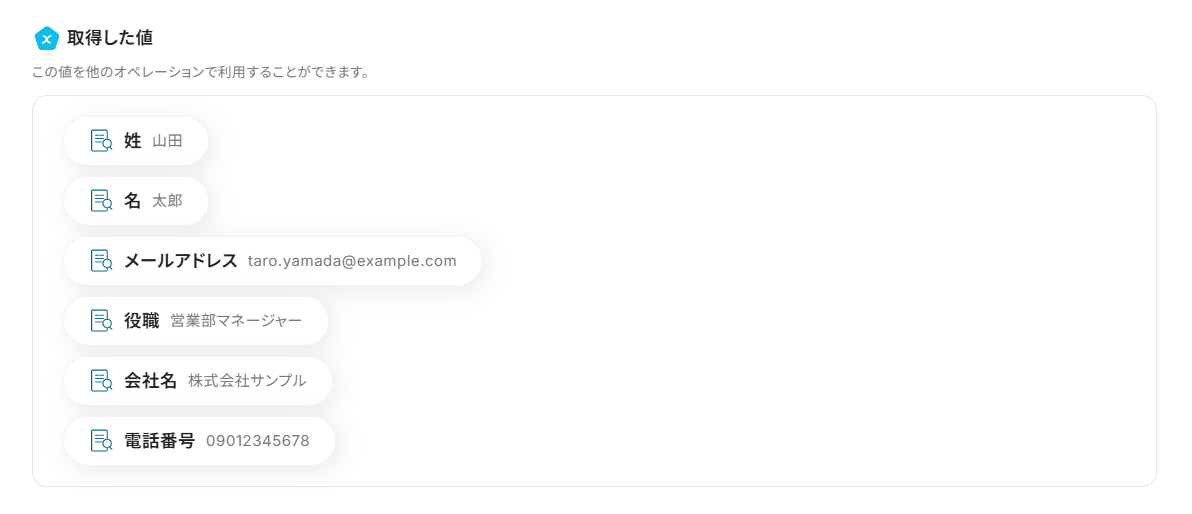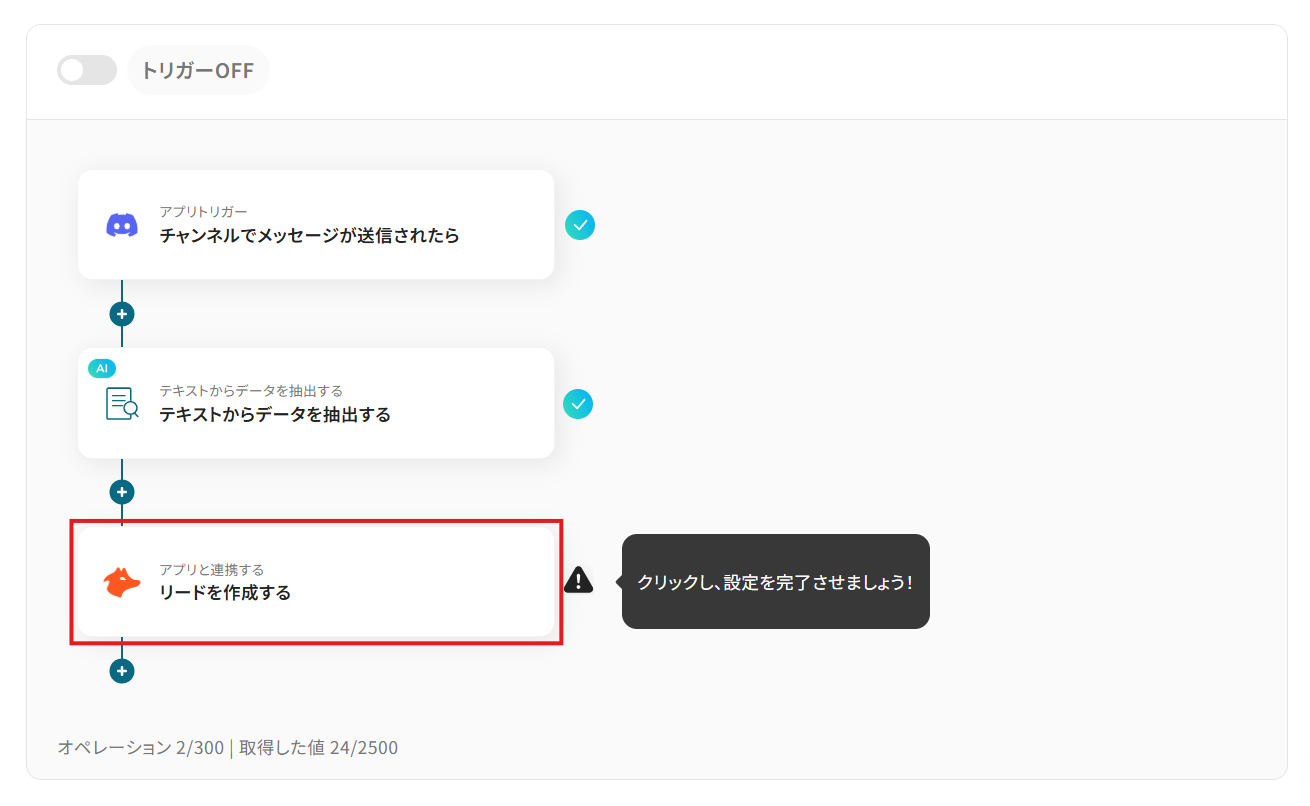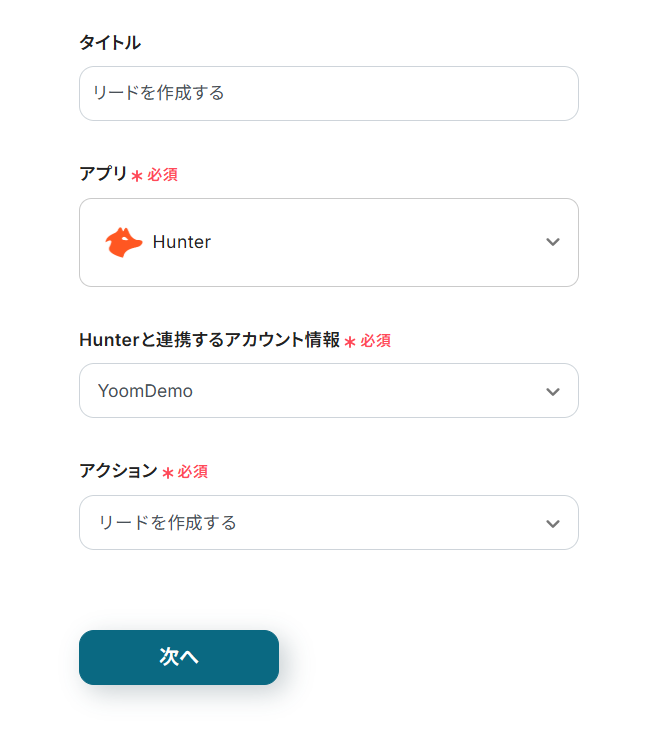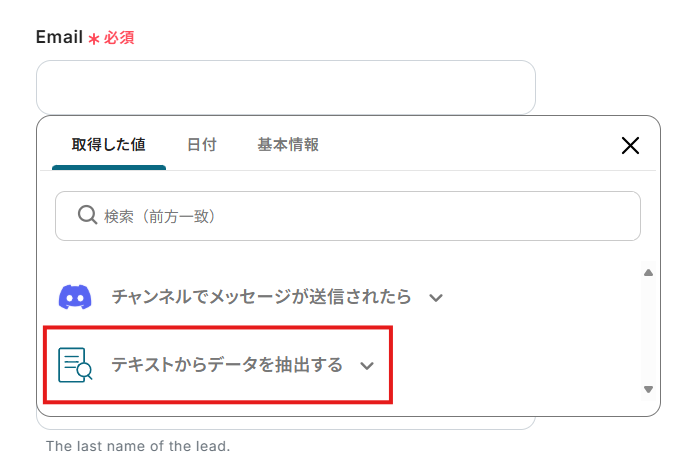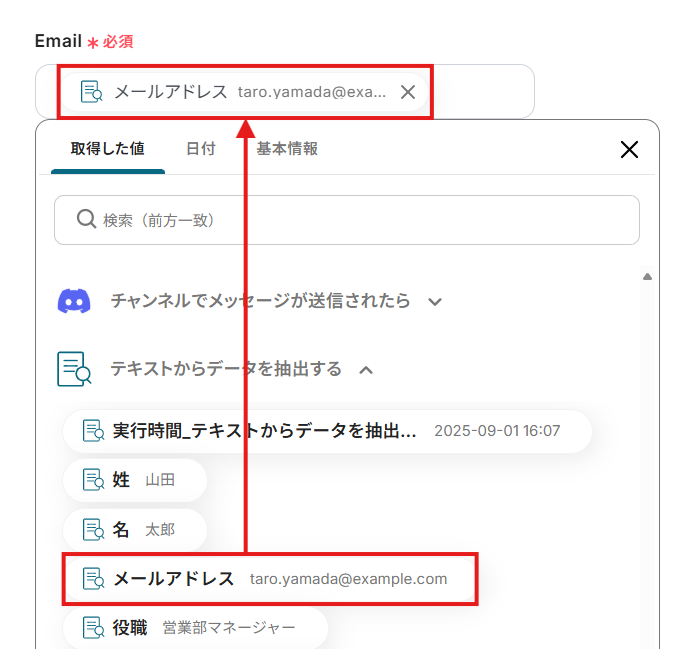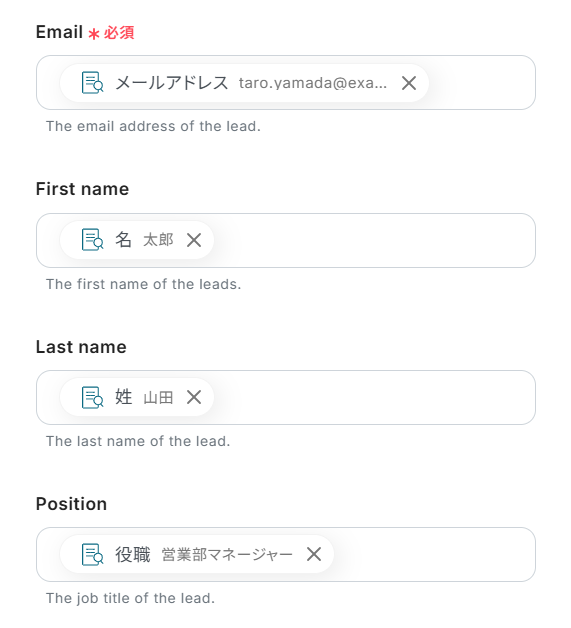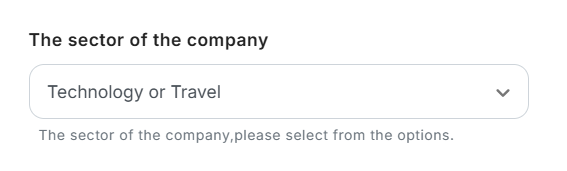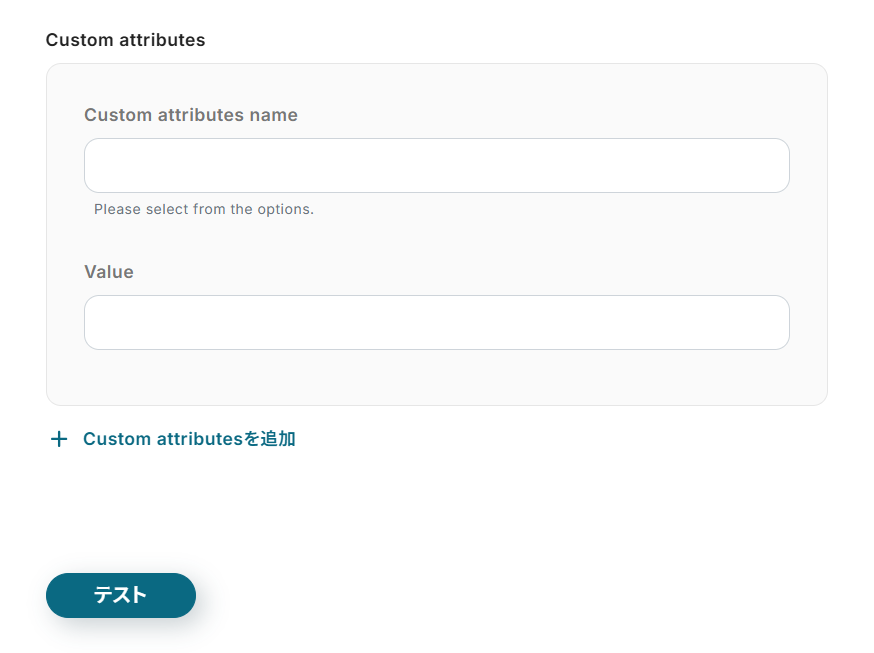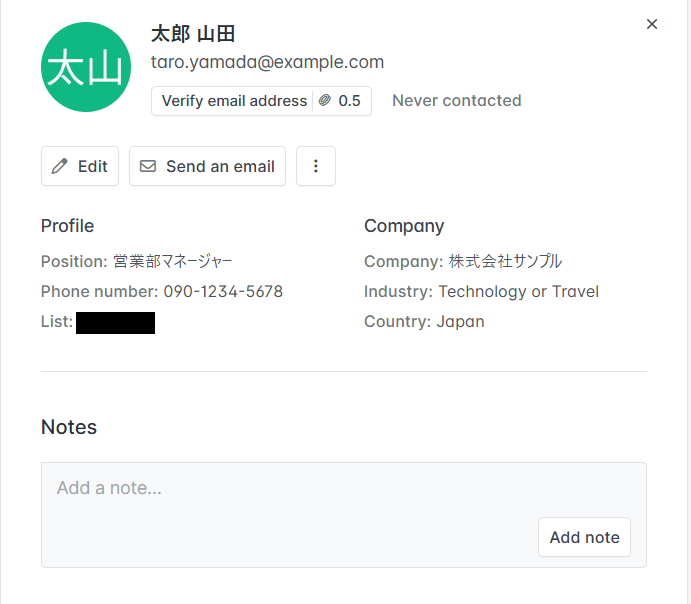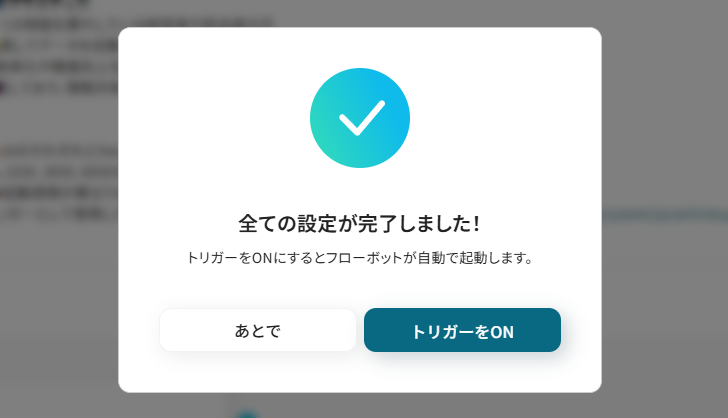Discordの投稿内容をもとにHunterにLeadを作成する
試してみる
■概要
Discordのチャンネルに投稿される有益な情報から見込み顧客を発見しても、手作業でのリスト化や転記には手間がかかり、機会損失に繋がることも少なくありません。このワークフローは、Discordの特定のチャンネルへの投稿をきっかけに、AIが投稿内容から必要なデータを抽出し、Hunterへ自動でリード情報を作成します。HunterとDiscordの効果的な連携を実現し、リード獲得のプロセスを効率化します。
■このテンプレートをおすすめする方
・Discordコミュニティを活用し、効率的にリードを獲得したいマーケティング担当者の方
・Hunterへのリード登録を手作業で行っており、入力漏れや工数を削減したいセールス担当者の方
・HunterとDiscordを連携させ、セールスプロセスの初動を自動化したいと考えている方
■注意事項
・ DiscordとHunterのそれぞれとYoomを連携してください。
・トリガーは5分、10分、15分、30分、60分の間隔で起動間隔を選択できます。
・プランによって最短の起動間隔が異なりますので、ご注意ください。
「Discordで得た見込み客情報を、営業リスト管理のためにHunterへ登録したい!」
「でも、Discord上のやり取りから情報を転記するのは手間がかかるし、入力ミスも怖い…」
DiscordとHunter間での手作業によるデータ連携に、このような非効率さやヒューマンエラーのリスクを感じていませんか?
もし、Discordの特定の投稿をきっかけに、自動でHunterにリード情報を作成する仕組みがあれば、こうした日々の定型業務から解放され、より戦略的なコミュニティ運営や顧客アプローチといったコア業務に集中できる時間を生み出せるはずです!
今回ご紹介する自動化の設定は、プログラミングの知識がなくても簡単に構築できます。
ぜひこの機会に導入して、反復作業をもっと楽にしていきましょう!
とにかく早く試したい方へ
YoomにはDiscordとHunterを連携するためのテンプレートが用意されています。今すぐ試したい方は、以下のバナーから早速スタートできますよ!
Discordの投稿内容をもとにHunterにLeadを作成する
試してみる
■概要
Discordのチャンネルに投稿される有益な情報から見込み顧客を発見しても、手作業でのリスト化や転記には手間がかかり、機会損失に繋がることも少なくありません。このワークフローは、Discordの特定のチャンネルへの投稿をきっかけに、AIが投稿内容から必要なデータを抽出し、Hunterへ自動でリード情報を作成します。HunterとDiscordの効果的な連携を実現し、リード獲得のプロセスを効率化します。
■このテンプレートをおすすめする方
・Discordコミュニティを活用し、効率的にリードを獲得したいマーケティング担当者の方
・Hunterへのリード登録を手作業で行っており、入力漏れや工数を削減したいセールス担当者の方
・HunterとDiscordを連携させ、セールスプロセスの初動を自動化したいと考えている方
■注意事項
・ DiscordとHunterのそれぞれとYoomを連携してください。
・トリガーは5分、10分、15分、30分、60分の間隔で起動間隔を選択できます。
・プランによって最短の起動間隔が異なりますので、ご注意ください。
DiscordとHunterを連携してできること
DiscordとHunterのAPIを連携することで、これまで手作業で行っていたツール間の情報共有を自動化でき、様々な業務を効率化することが可能です。
ここでは具体的な自動化の例を複数紹介していくので、気になる内容があれば、ぜひクリックして詳細をご確認ください!
Discordの投稿内容をもとにHunterにリードを作成する
Discordの特定のチャンネルに投稿された内容から、AIや正規表現を用いて必要な情報(氏名、会社名、メールアドレスなど)を自動で抽出し、Hunterに新しいリードとして登録するフローです。
コミュニティ内で発生した潜在顧客の情報をスムーズにリード化できるため、営業機会の損失を防ぎ、リスト作成にかかる工数を削減できます。
Discordの投稿内容をもとにHunterにLeadを作成する
試してみる
■概要
Discordのチャンネルに投稿される有益な情報から見込み顧客を発見しても、手作業でのリスト化や転記には手間がかかり、機会損失に繋がることも少なくありません。このワークフローは、Discordの特定のチャンネルへの投稿をきっかけに、AIが投稿内容から必要なデータを抽出し、Hunterへ自動でリード情報を作成します。HunterとDiscordの効果的な連携を実現し、リード獲得のプロセスを効率化します。
■このテンプレートをおすすめする方
・Discordコミュニティを活用し、効率的にリードを獲得したいマーケティング担当者の方
・Hunterへのリード登録を手作業で行っており、入力漏れや工数を削減したいセールス担当者の方
・HunterとDiscordを連携させ、セールスプロセスの初動を自動化したいと考えている方
■注意事項
・ DiscordとHunterのそれぞれとYoomを連携してください。
・トリガーは5分、10分、15分、30分、60分の間隔で起動間隔を選択できます。
・プランによって最短の起動間隔が異なりますので、ご注意ください。
Discordで特定条件に合う投稿があったら、Hunterにリードを作成する
投稿内容に「資料請求」「問い合わせ」といった特定のキーワードが含まれていたり、特定のユーザーからの投稿であったりした場合にのみ、リードの作成を実行することも可能です。
数ある投稿の中から確度の高い見込み客情報だけを効率的にフィルタリングして集約できることで、営業チームはより優先度の高いリードに集中してアプローチできるでしょう。
Discordで特定条件に合う投稿があったら、HunterにLeadを作成する
試してみる
■概要
Discordのコミュニティは貴重な情報源ですが、有望なリード情報を手動でHunterに登録するのは手間がかかり、見逃しも発生しがちではないでしょうか。このワークフローを活用すれば、Discordの特定チャンネルへの投稿をきっかけに、自動でHunterへリード情報を登録できます。DiscordとHunterを連携させることで、見込み顧客の獲得プロセスを効率化し、機会損失を防ぎます。
■このテンプレートをおすすめする方
・Discordコミュニティから手作業でリード情報をHunterに転記しているマーケティング担当者の方
・HunterとDiscordを連携させ、見込み顧客の獲得プロセスを自動化したいと考えている方
・Discord上の膨大な情報から、効率的に営業機会を発見したいセールス担当者の方
■注意事項
・ DiscordとHunterのそれぞれとYoomを連携してください。
・トリガーは5分、10分、15分、30分、60分の間隔で起動間隔を選択できます。
・プランによって最短の起動間隔が異なりますので、ご注意ください。
・分岐はミニプラン以上のプランでご利用いただける機能(オペレーション)となっております。フリープランの場合は設定しているフローボットのオペレーションはエラーとなりますので、ご注意ください。
・ミニプランなどの有料プランは、2週間の無料トライアルを行うことが可能です。無料トライアル中には制限対象のアプリや機能(オペレーション)を使用することができます。
DiscordとHunterの連携フローを作ってみよう
ここからは、DiscordとHunterを連携させたフローの作成方法を解説していきます!
Yoomを使用してノーコードで設定をしていくので、まだYoomのアカウントをお持ちでない場合は、こちらの登録フォームからアカウントを発行しておきましょう。
[Yoomとは]
フローの作成方法
この記事では、先程ご紹介した「Discordの投稿内容をもとにHunterにリードを作成する」テンプレートを使ってフローを作成します。
作成の流れは大きく分けて以下の通りです。
- DiscordとHunterのマイアプリ連携
- テンプレートのコピー
- Discordのトリガー設定と各アクション(データ抽出・リード作成)の設定
- フロー稼働の準備
Discordの投稿内容をもとにHunterにLeadを作成する
試してみる
■概要
Discordのチャンネルに投稿される有益な情報から見込み顧客を発見しても、手作業でのリスト化や転記には手間がかかり、機会損失に繋がることも少なくありません。このワークフローは、Discordの特定のチャンネルへの投稿をきっかけに、AIが投稿内容から必要なデータを抽出し、Hunterへ自動でリード情報を作成します。HunterとDiscordの効果的な連携を実現し、リード獲得のプロセスを効率化します。
■このテンプレートをおすすめする方
・Discordコミュニティを活用し、効率的にリードを獲得したいマーケティング担当者の方
・Hunterへのリード登録を手作業で行っており、入力漏れや工数を削減したいセールス担当者の方
・HunterとDiscordを連携させ、セールスプロセスの初動を自動化したいと考えている方
■注意事項
・ DiscordとHunterのそれぞれとYoomを連携してください。
・トリガーは5分、10分、15分、30分、60分の間隔で起動間隔を選択できます。
・プランによって最短の起動間隔が異なりますので、ご注意ください。
ステップ1:DiscordとHunterのマイアプリ連携
Yoomとそれぞれのアプリを連携して、アプリごとの操作を行えるようにしましょう。この設定は初回のみ必要です。
先ずは、基本的な設定方法を解説しているナビをご覧ください!
それでは、今回のフローで使用するDiscordとHunterのマイアプリ登録方法を解説していきます。
① Discordのマイアプリ登録
- アプリ一覧画面でDiscordを検索して選択。
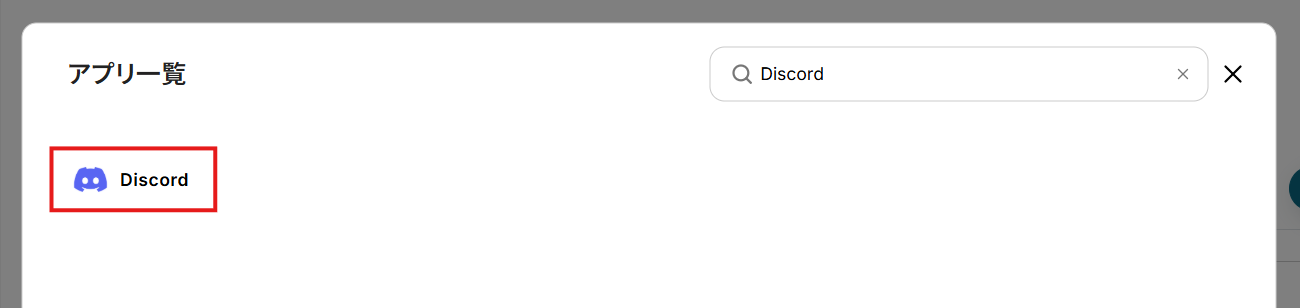
- 「アカウント名」に任意の名称を設定。
連携先のアカウントを判別しやすい名称にするとよいでしょう。
- 「アクセストークン」にBotトークンを設定。
BotトークンはDiscord Developer Portalから取得できます。
詳細はこちらのヘルプページをご確認ください。
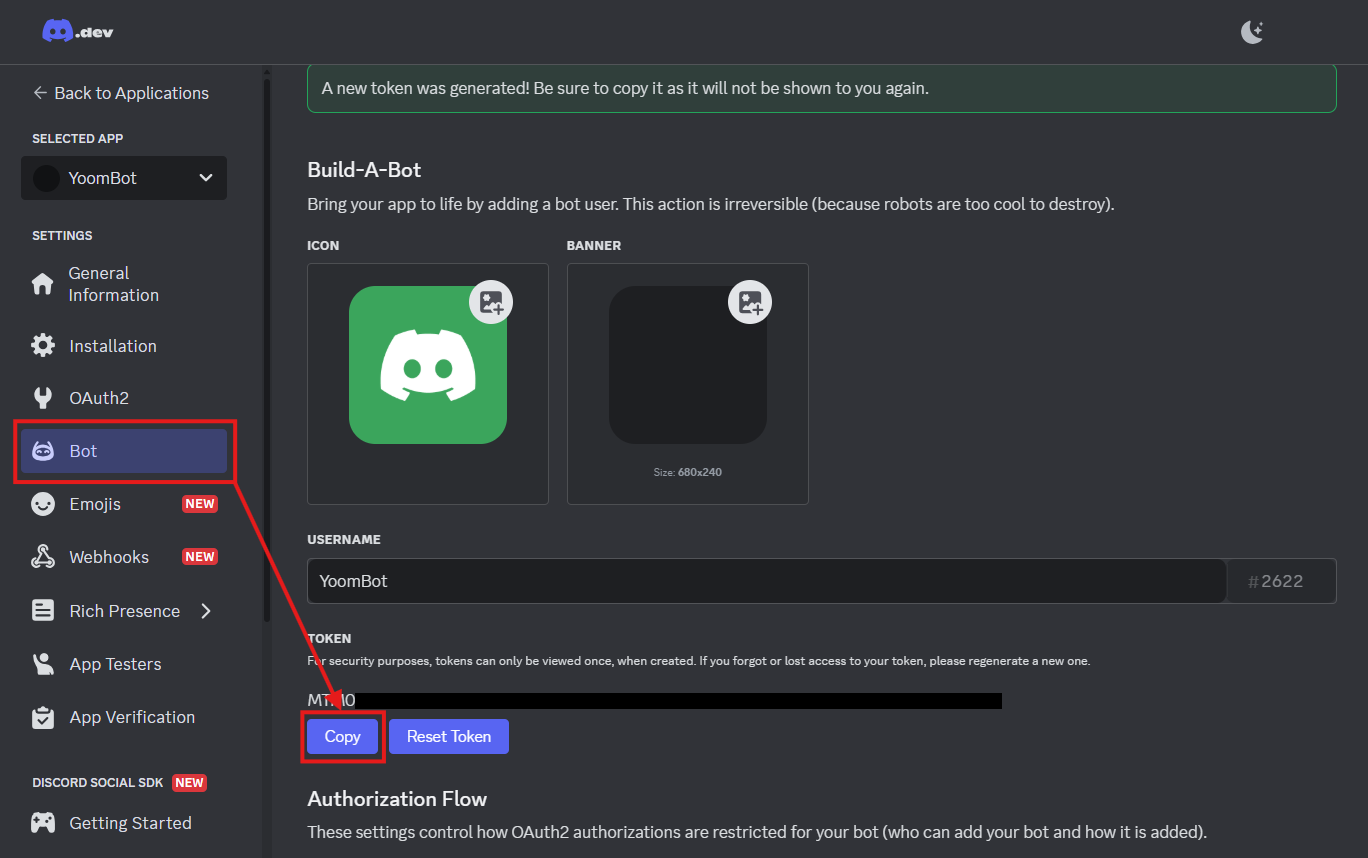
- 設定を終えたら、「追加」をクリック。
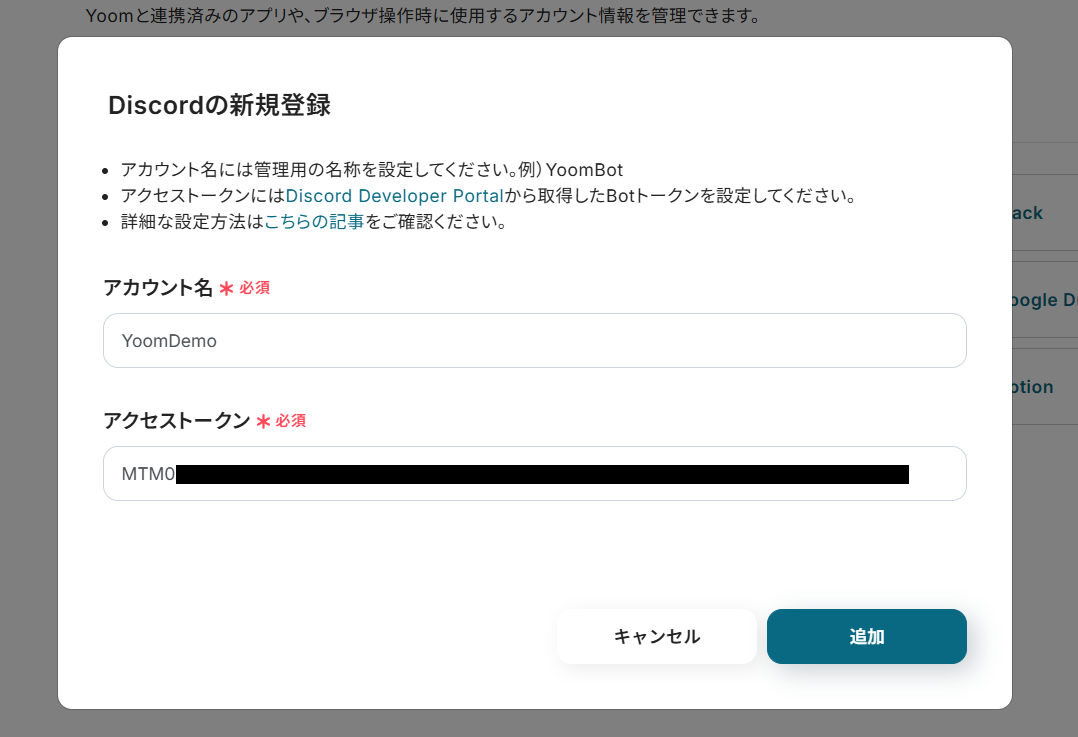
- マイアプリ画面にDiscordが追加されていることを確認してください。
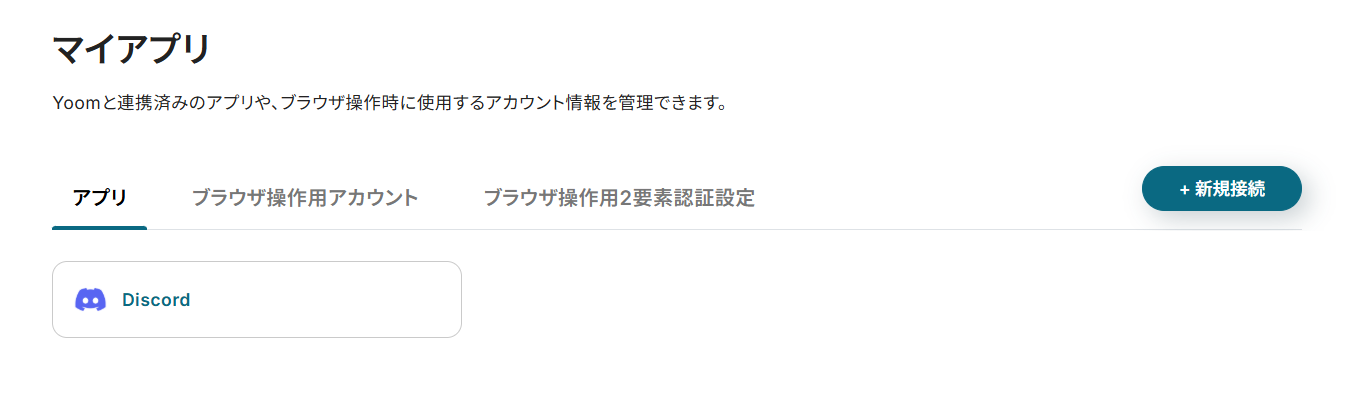
② Hunterのマイアプリ登録
- アプリ一覧画面でHunterを検索して選択。

- 「アカウント名」に任意の管理用名称を設定。
連携先のアカウントを判別しやすい名称にするとよいでしょう。
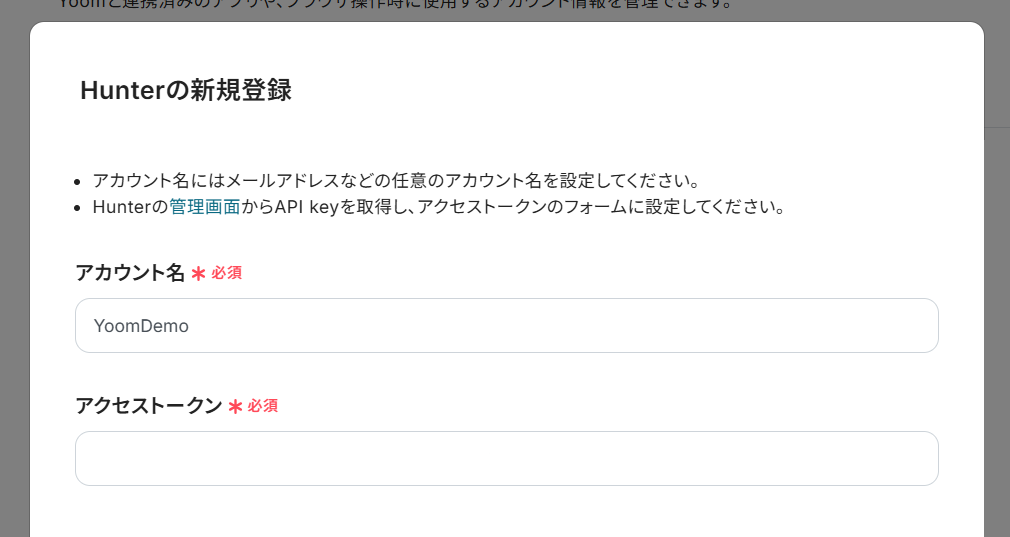
- Hunterにログインし、左側のメニューから「API」にアクセス。
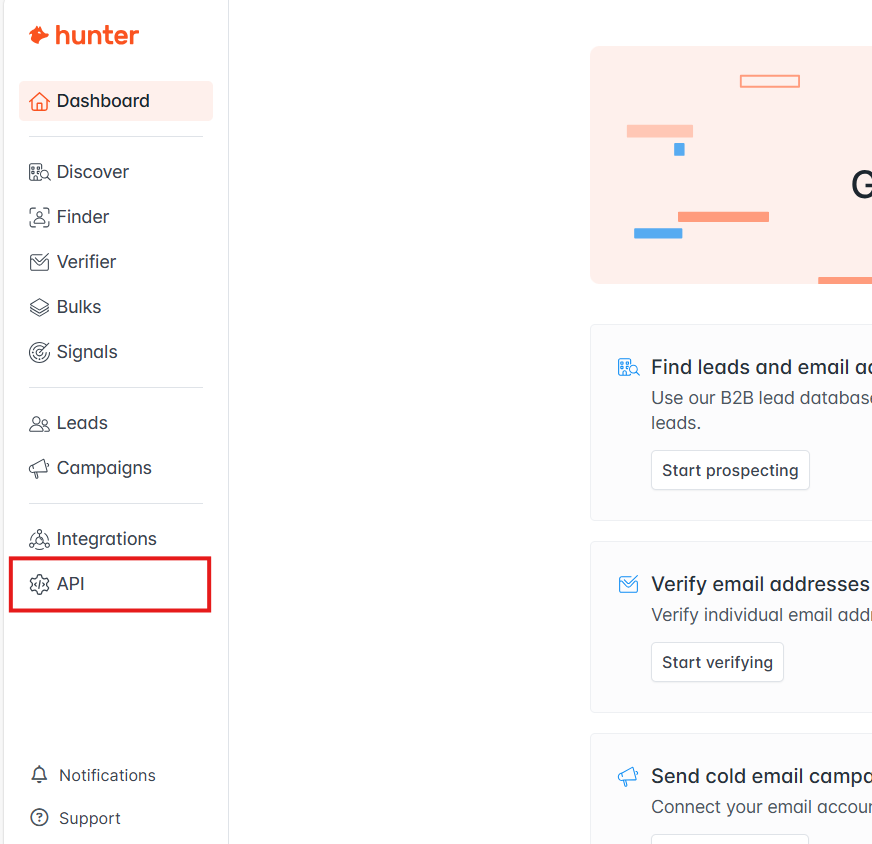
- 画面右側の「+New key」をクリック。
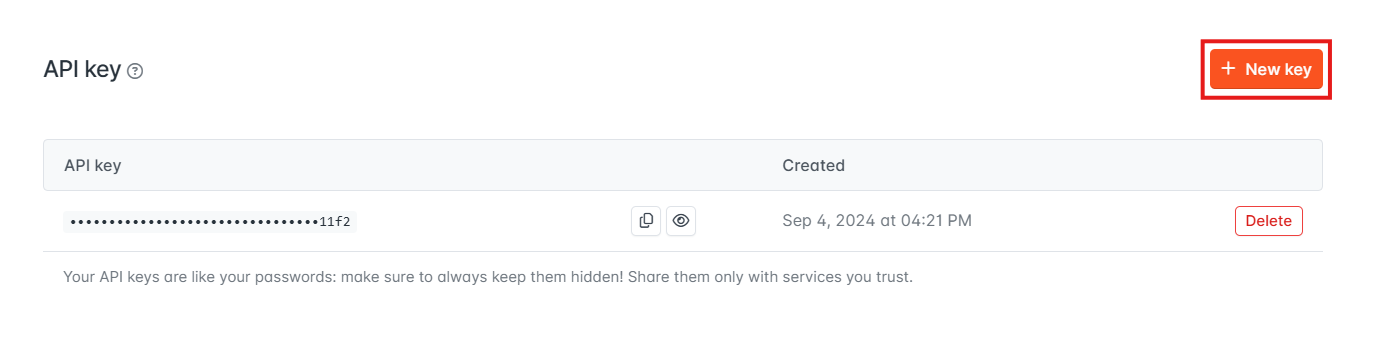
- 生成されたAPI keyをコピーし、Yoom側の「アクセストークン」に設定。
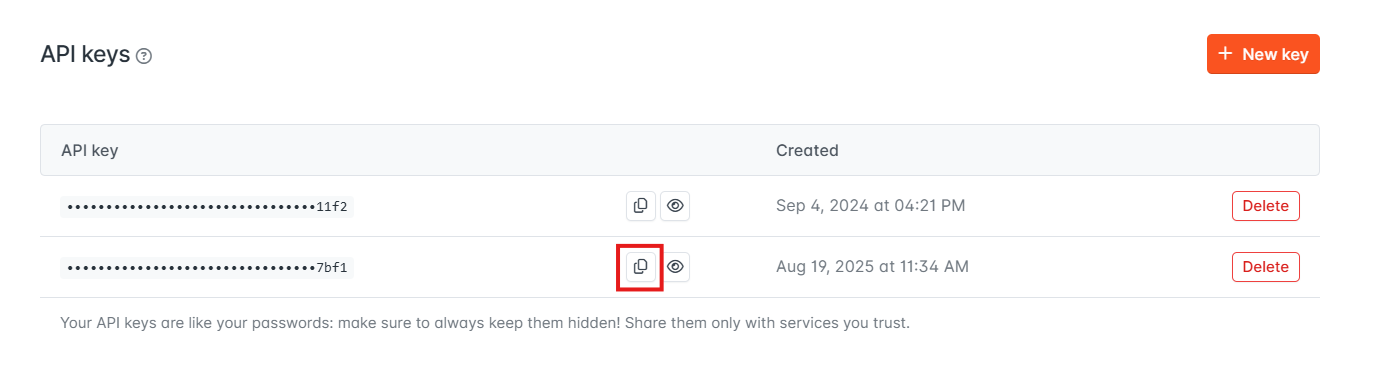
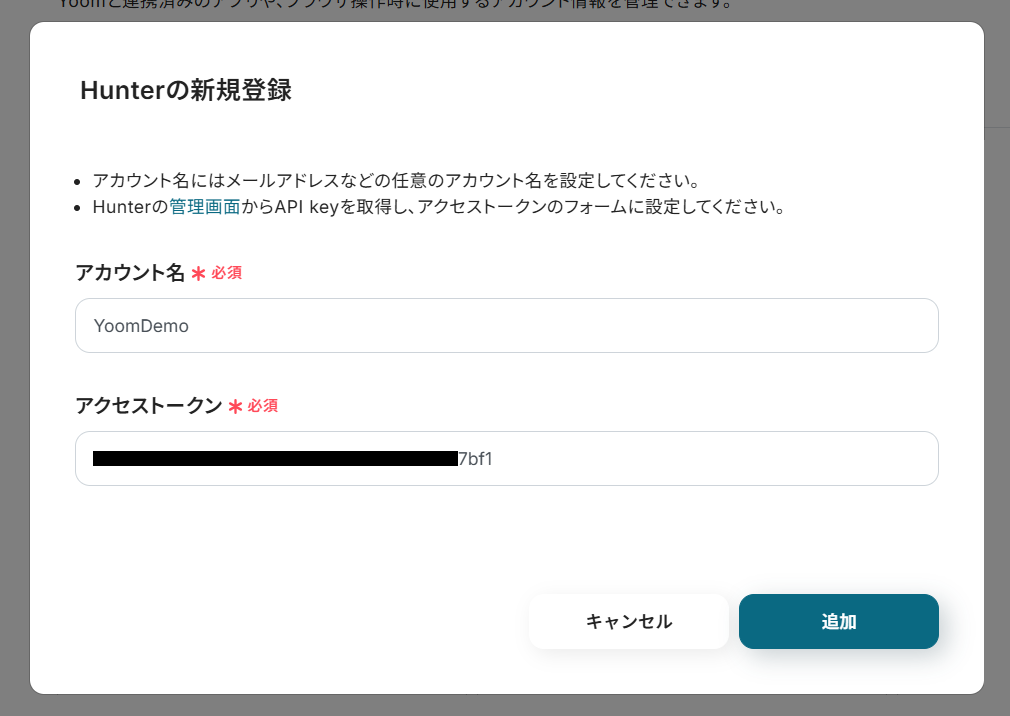
- 「追加」をクリック。
マイアプリ画面にHunterも追加されていれば、このフローで使用するアプリの登録は完了です。
ステップ2:テンプレートのコピー
Yoomのフローボットテンプレートから使用するテンプレートを選び、「このテンプレートを試す」をクリックすると、テンプレートがコピーされます。
ここでは、冒頭でご紹介したテンプレートを使用するため、以下のバナーの「試してみる」をクリックしてください。
Discordの投稿内容をもとにHunterにLeadを作成する
試してみる
■概要
Discordのチャンネルに投稿される有益な情報から見込み顧客を発見しても、手作業でのリスト化や転記には手間がかかり、機会損失に繋がることも少なくありません。このワークフローは、Discordの特定のチャンネルへの投稿をきっかけに、AIが投稿内容から必要なデータを抽出し、Hunterへ自動でリード情報を作成します。HunterとDiscordの効果的な連携を実現し、リード獲得のプロセスを効率化します。
■このテンプレートをおすすめする方
・Discordコミュニティを活用し、効率的にリードを獲得したいマーケティング担当者の方
・Hunterへのリード登録を手作業で行っており、入力漏れや工数を削減したいセールス担当者の方
・HunterとDiscordを連携させ、セールスプロセスの初動を自動化したいと考えている方
■注意事項
・ DiscordとHunterのそれぞれとYoomを連携してください。
・トリガーは5分、10分、15分、30分、60分の間隔で起動間隔を選択できます。
・プランによって最短の起動間隔が異なりますので、ご注意ください。
そうすると、Yoomのワークスペースにテンプレートがコピーされ、自動化フローの設定画面(フローボット)が開きます。
「OK」をクリックして、フローの設定に進みましょう。
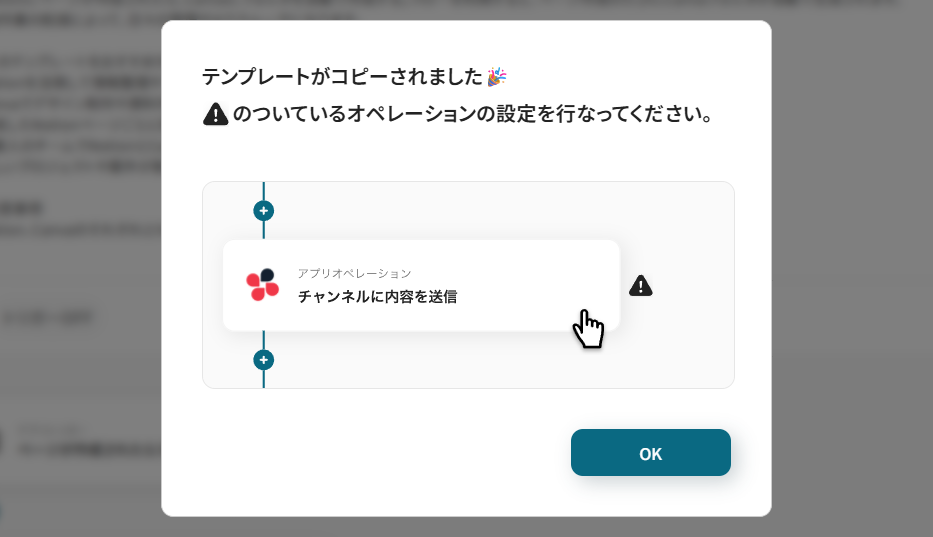
※ 以降、コピーしたフローボットには、プロジェクト一覧の「マイプロジェクト」からアクセスできます。
ステップ3:Discordのトリガー設定
先ずは、フローの起点となるトリガーアクションを設定していきます。
- Discordの「チャンネルでメッセージが送信されたら」をクリック。
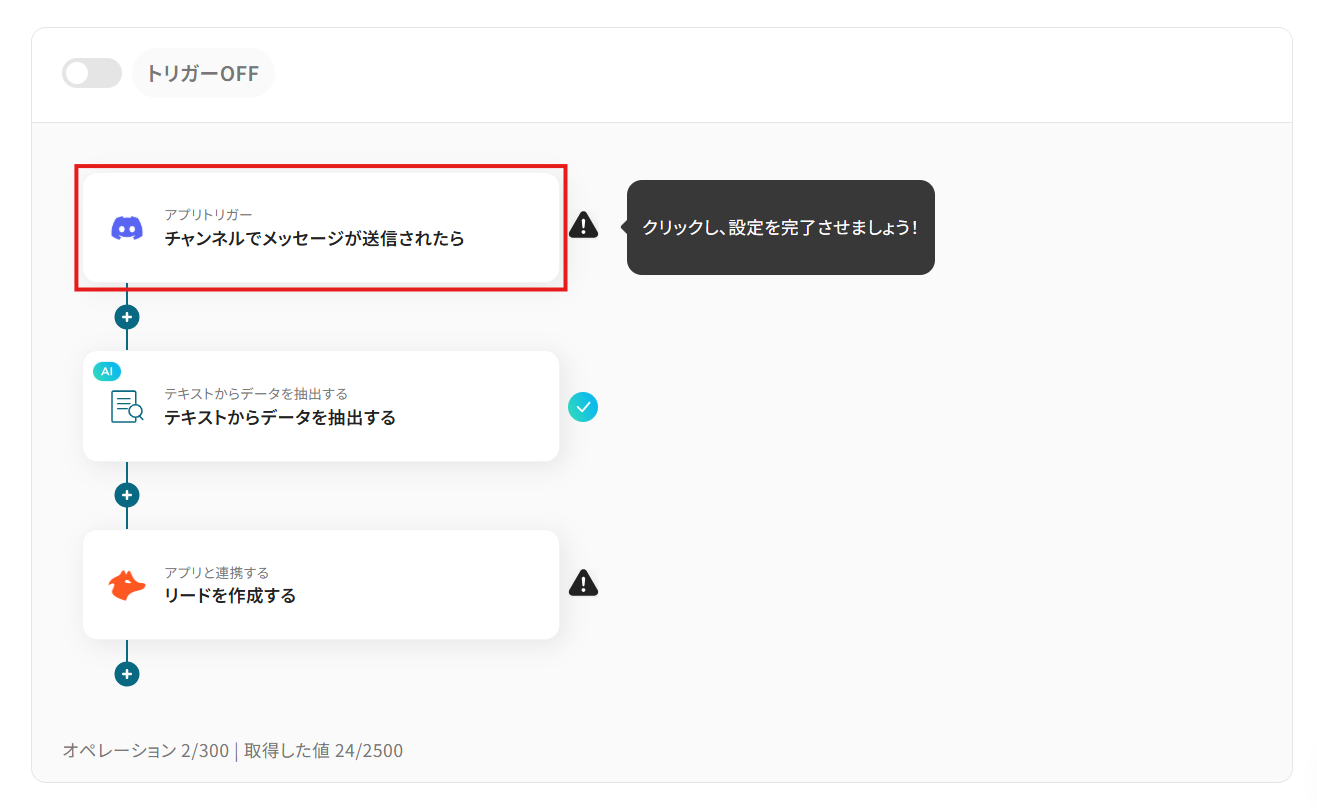
- 「タイトル」は任意の名称に変更できます。
アクションの内容が分かりやすいタイトルにするとよいでしょう。
- 連携アカウントにはマイアプリ登録で連携したアカウントが設定されています。
複数のアカウントと連携している場合には、このフローで用いるアカウントをプルダウンから選択してください。
- アクションを確認して、「次へ」をクリック。
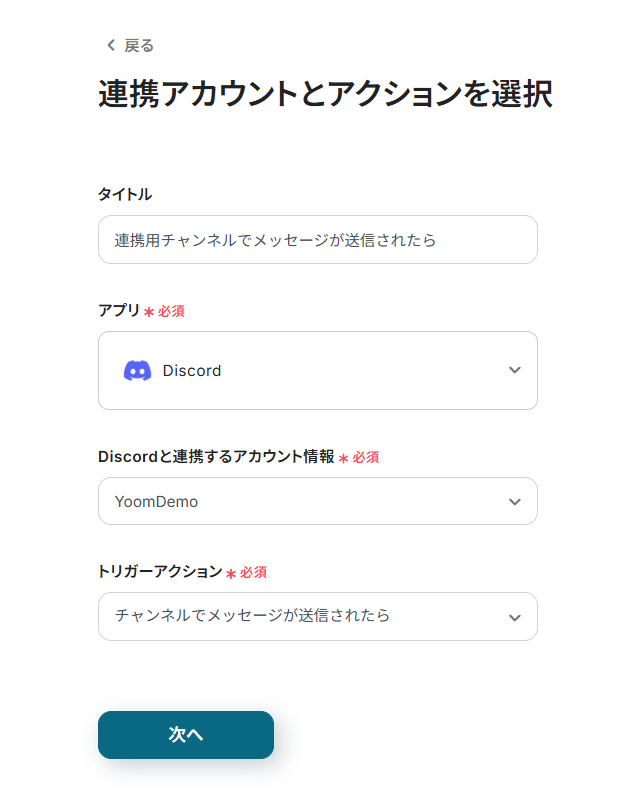
- 「トリガーの起動間隔」をプルダウンの「5分・10分・15分・30分・60分」から選択。
そのプランの最短の起動間隔にすることで、メッセージ送信時により早くリード作成が行えるようになります。
※ ご利用プランによって、設定できるトリガーの最短間隔が異なります。
起動間隔についての詳しい説明は、こちらのヘルプページをご覧ください。
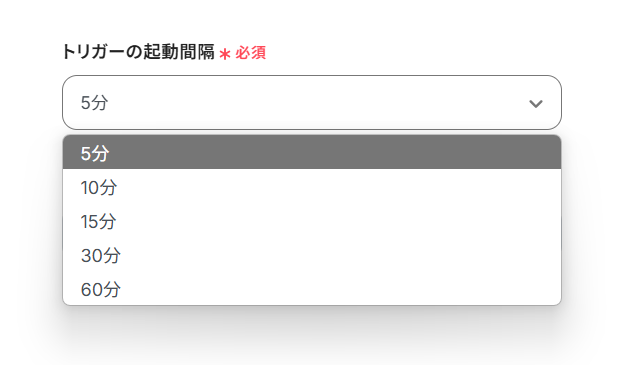
- 「サーバーID」にトリガーとなるメッセージを投稿するチャンネルのサーバーIDを設定。
サーバーIDはDiscordの対象サーバーのURL(/channels/サーバーID/チャンネルID)から取得できます。
- 同じように「チャンネルID」も設定してください。
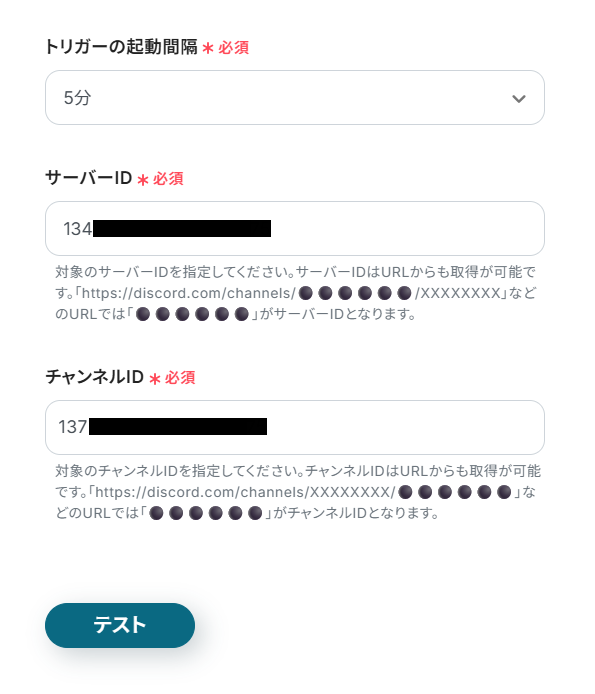
- 設定を終えたら、連携テストを行うため、Discordの指定したチャンネルにリード情報を含むテスト用メッセージを投稿してください。
※ 以下はテスト用メッセージの例です
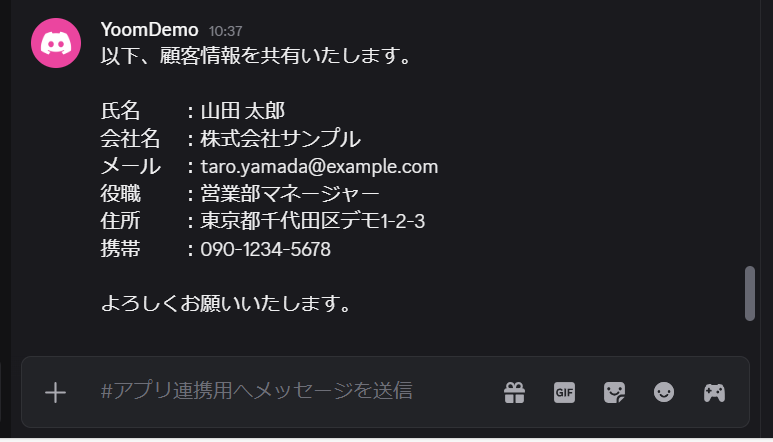
- Yoomに戻り、「テスト」をクリック。
- テストに成功すると、「取得した値」にDiscordの最新メッセージの情報が追加されます。取得した値について詳しくはこちらのヘルプページをご覧ください。
なお、この取得した値はこの後の設定で活用でき、Hunterに自動登録可能です!
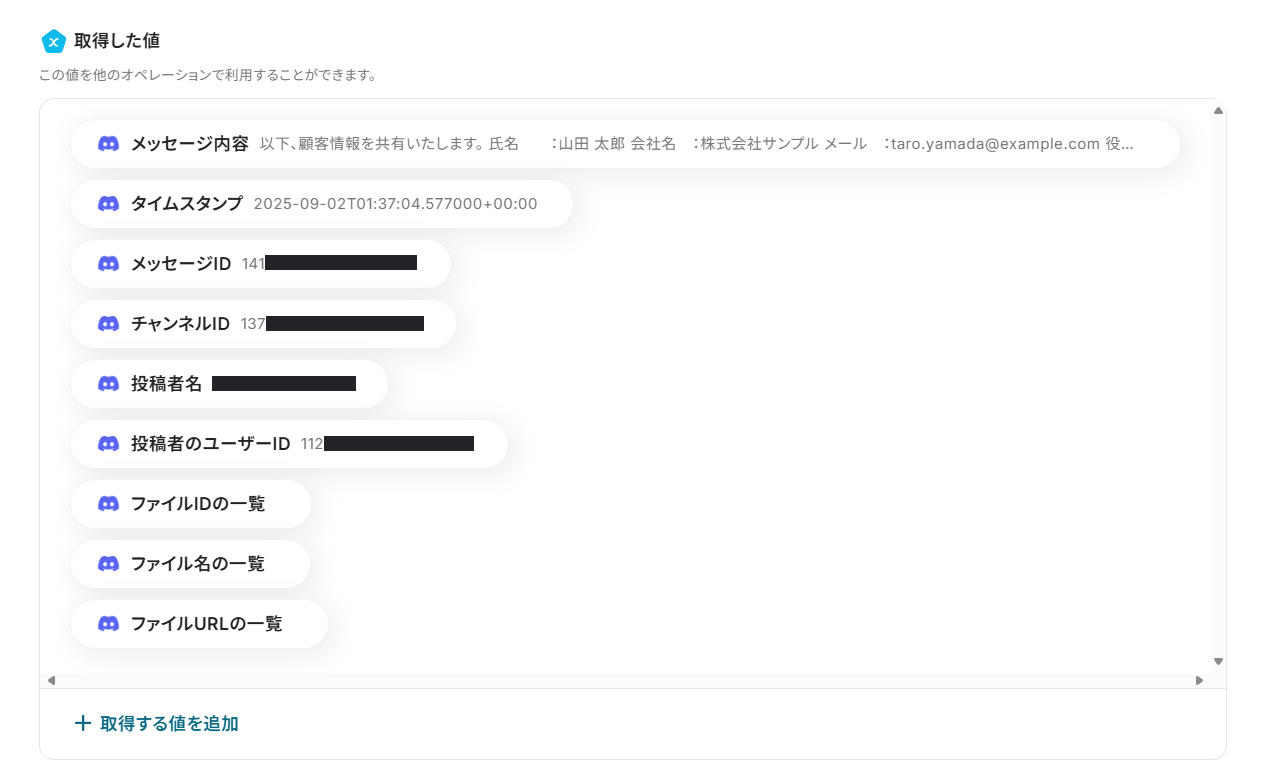
- テスト用に投稿したメッセージが取得できていることを確認し、ページ下部の「保存する」をクリック。
トリガーとなる投稿の設定が完了し、フロー画面に戻ります。
ステップ4:データの抽出
取得したメッセージ情報から、リード作成に使用するデータを抽出していきます。
- AIオペレーションの「テキストからデータを抽出する」をクリック。
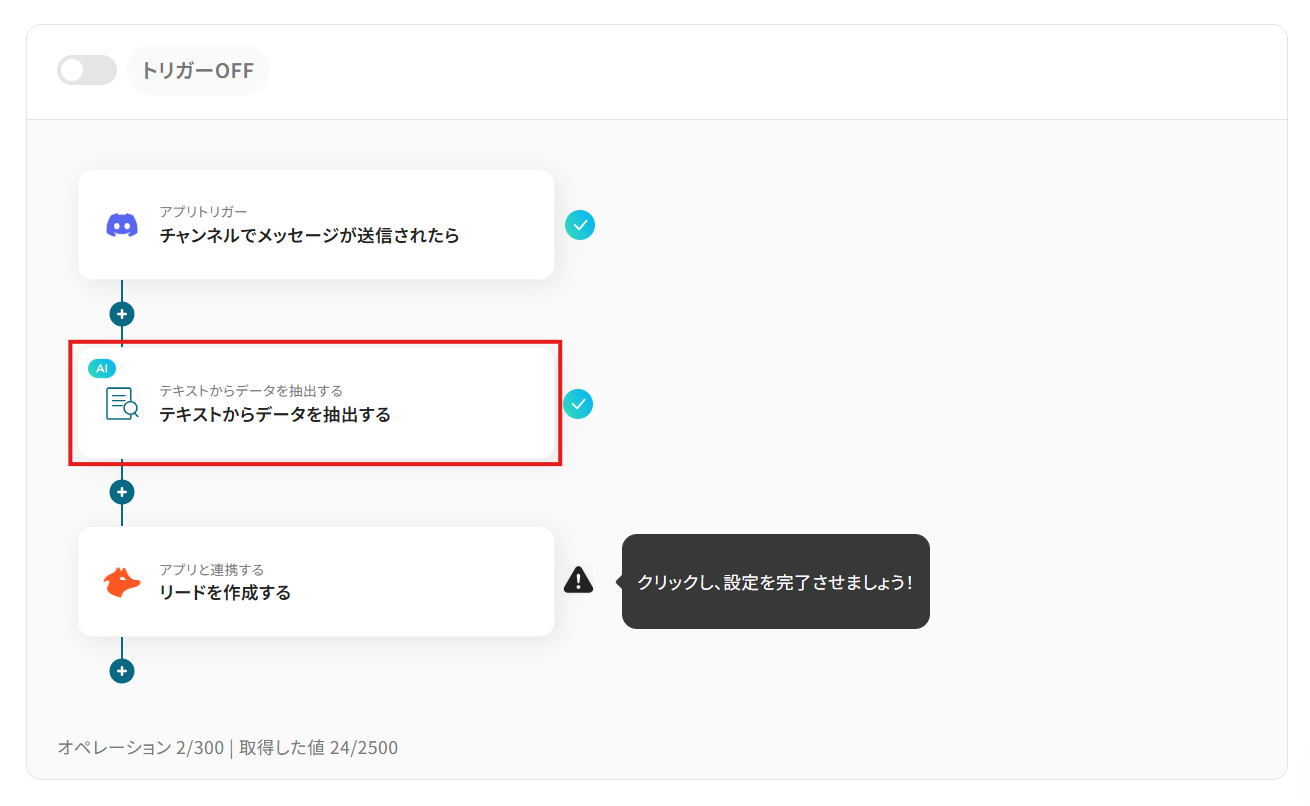
- 適宜「タイトル」を変更。
- 目的に応じて「変換タイプ」を選択。
データを抽出するテキストの文字数によって消費するタスク数が変わります。
長文テキストからデータを抽出する場合には「変更する」をクリックし、任意の変換タイプを選択してください。
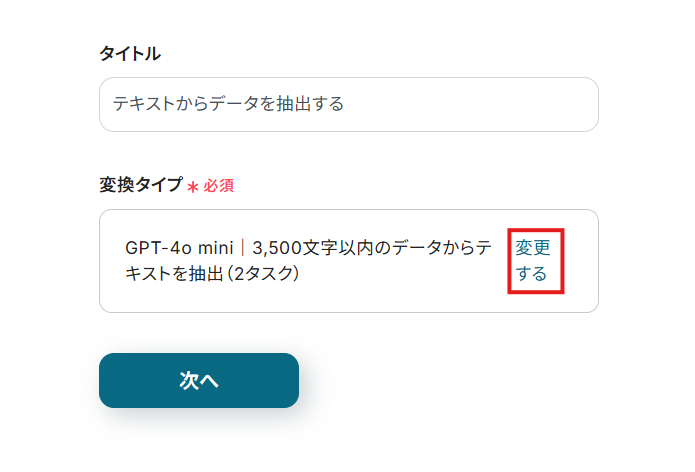
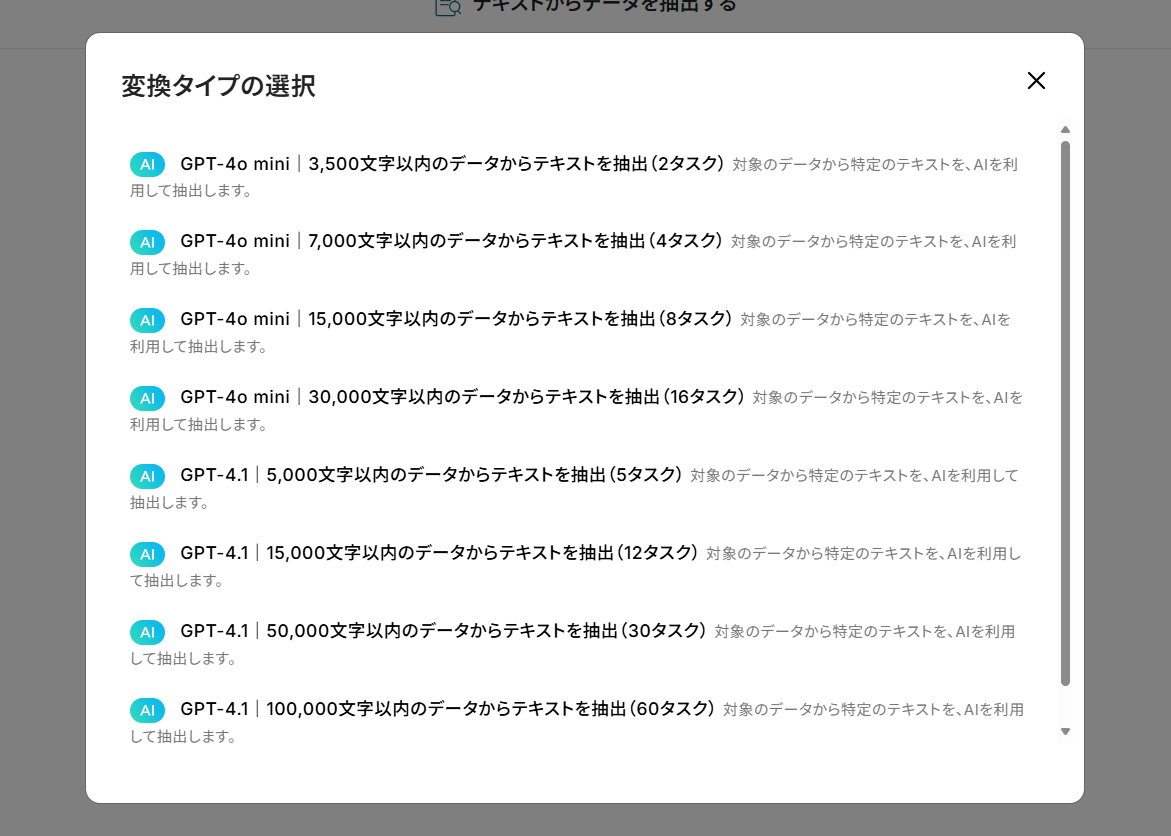
- 「次へ」をクリック。
- 「対象のテキスト」にはデフォルトで、Discordの取得した値がメッセージとして設定されています。
消してしまった場合には、入力欄クリック時に表示されるトリガーアクションメニューから「メッセージ内容」を選択してください。
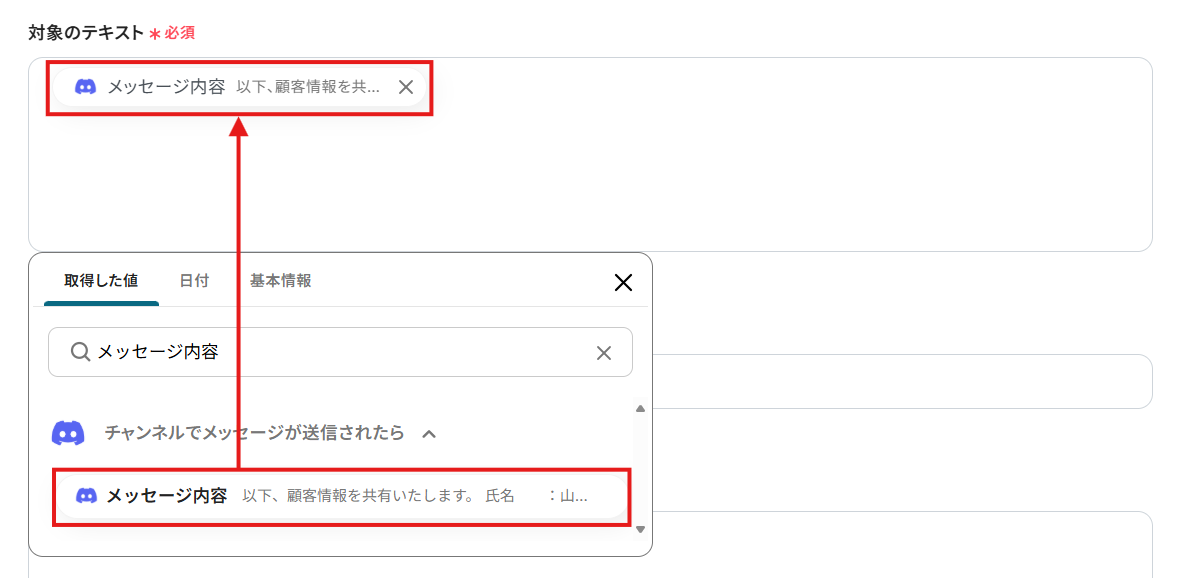
- 「抽出したい項目」に、リード作成で使用する項目を設定。
メールアドレスか姓・名のいずれかは、リード作成時の必須項目です。
- 必要に応じて「指示内容」に抽出時の指示を設定。
- 設定を終えたら、「テスト」をクリック
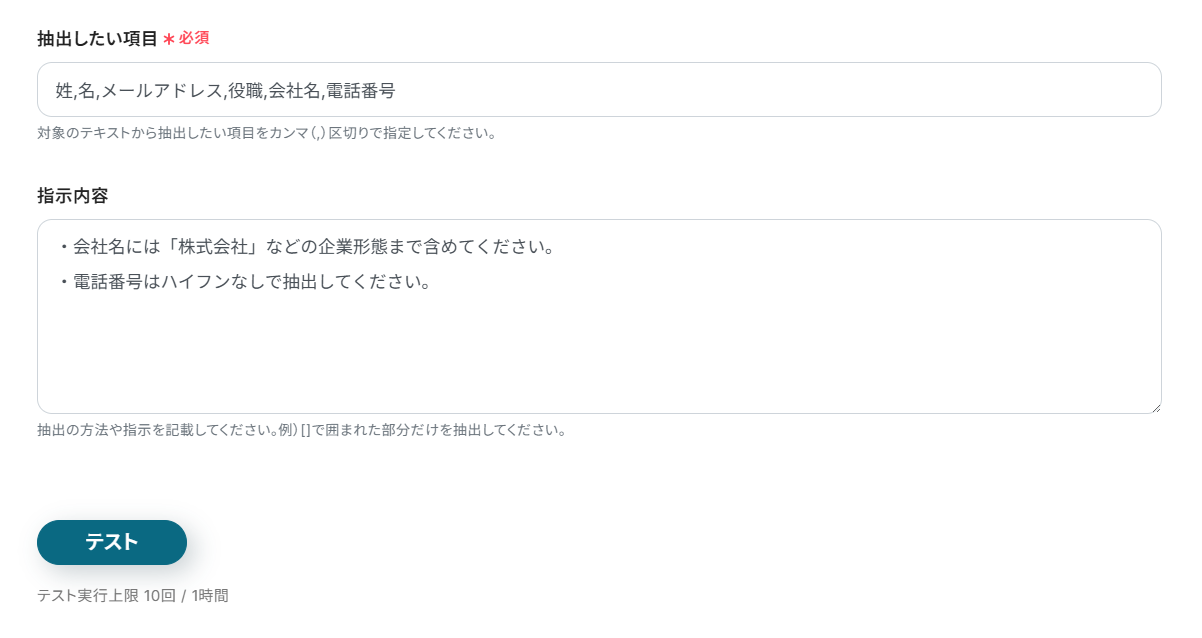
- テストに成功すると、「抽出したい項目」に設定した項目が対象のテキストから抽出され、「取得した値」に追加されます。
※ 期待する値が抽出されていない場合には、「抽出したい項目」の名称や「指示内容」を変更して再度お試しください。
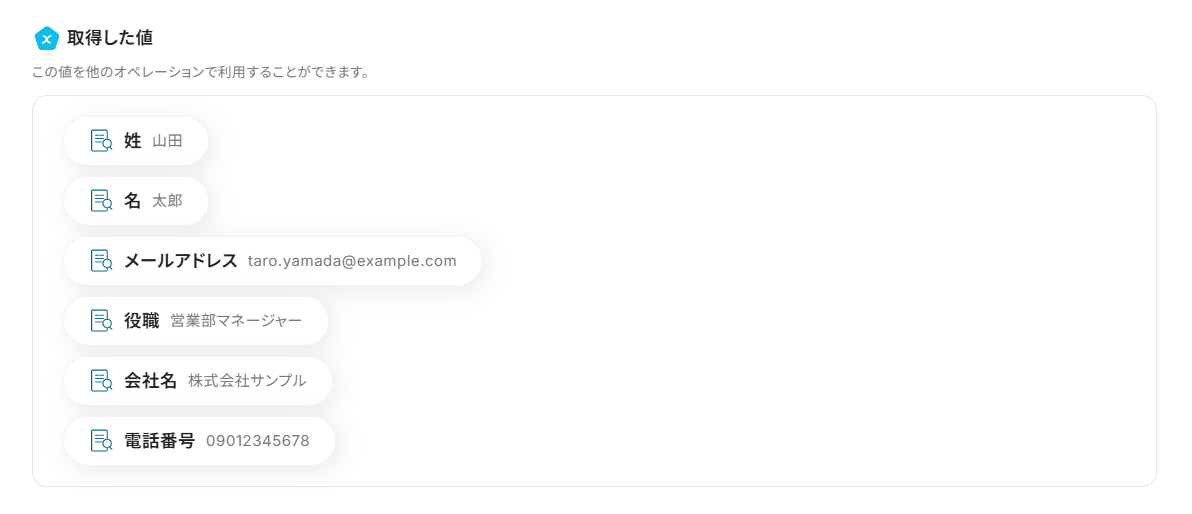
- ページ下部の「保存する」をクリック。
ステップ5:リードの作成
それでは、抽出したデータを用いてHunterにリードを作成しましょう。
- Hunterの「リードを作成する」をクリック。
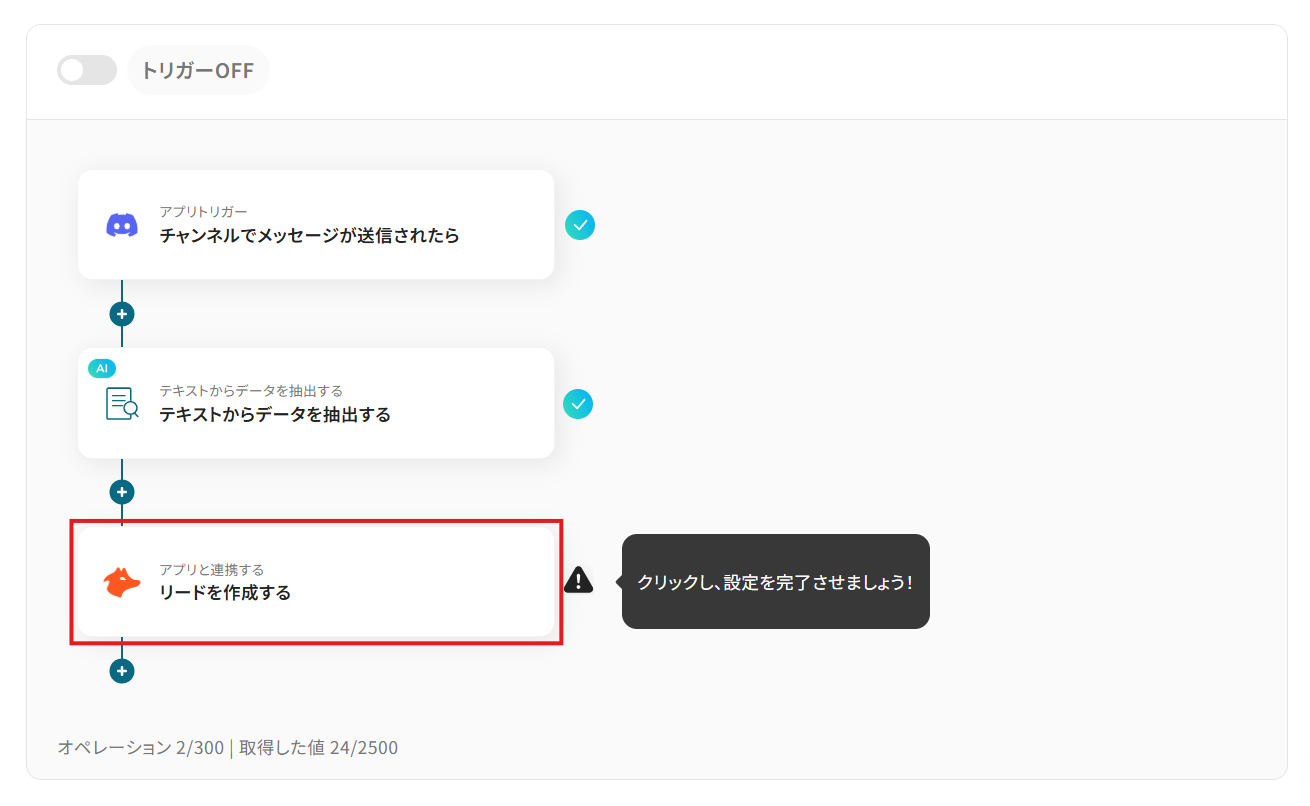
- 適宜「タイトル」を変更。
- 連携アカウントとアクションの内容を確認し、「次へ」をクリック。
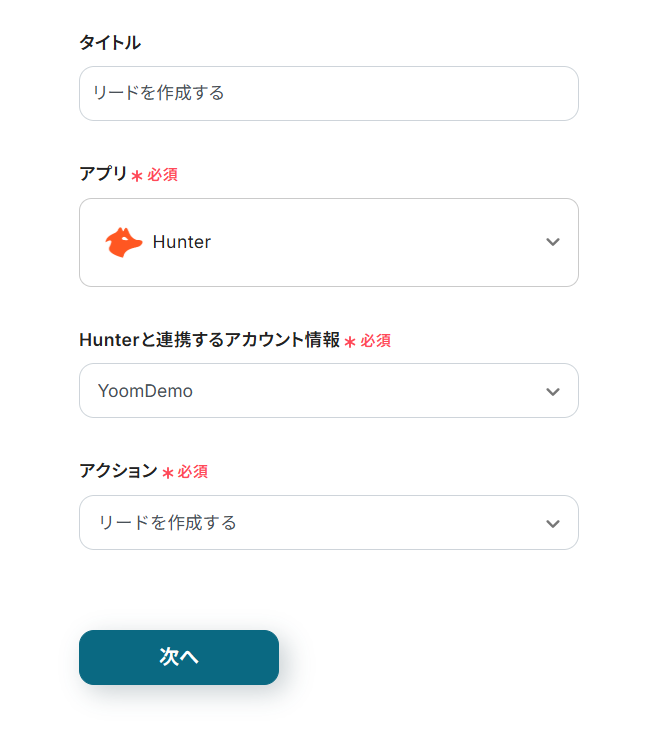
-
リードの各項目に沿って、これまでに取得した値を設定していきましょう。
入力欄クリック時に表示されるメニューから、該当する項目を選択してください。
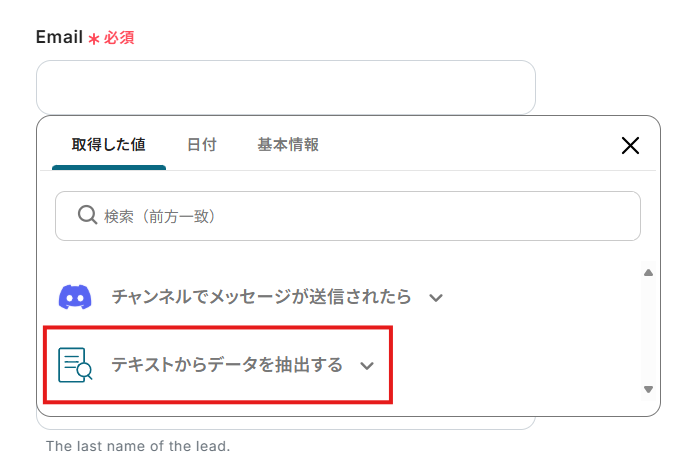
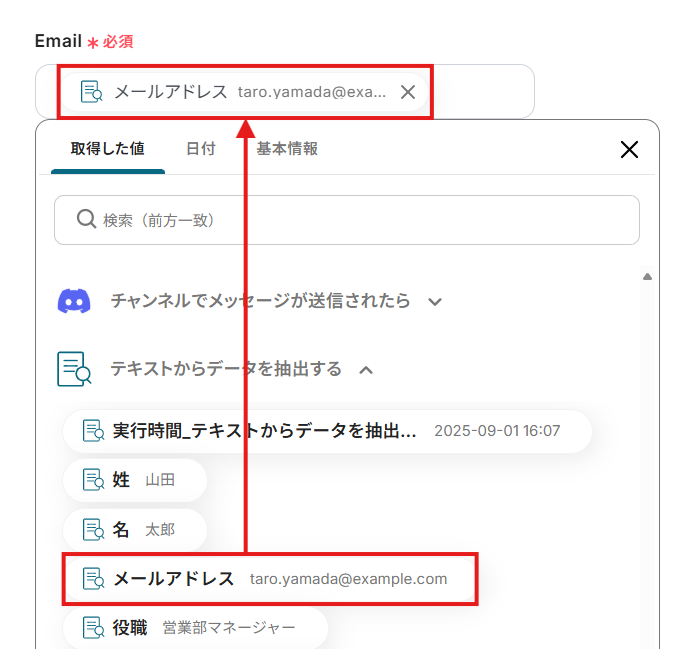
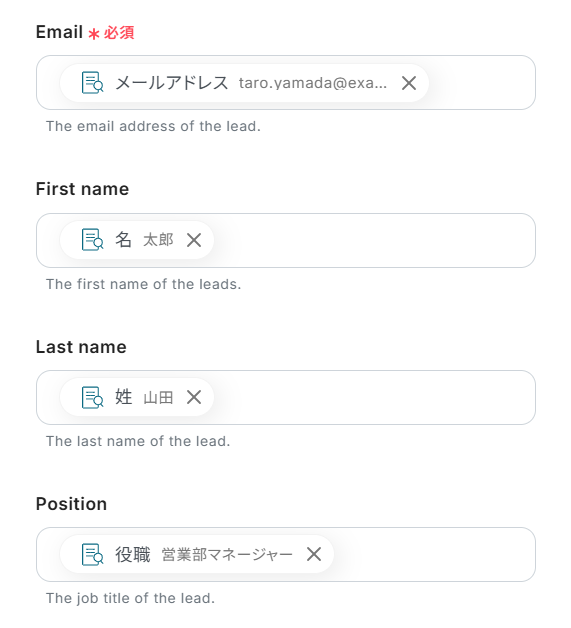
- プルダウンの項目は固定値となります。
リードごとに変更することはできない点にご注意ください。
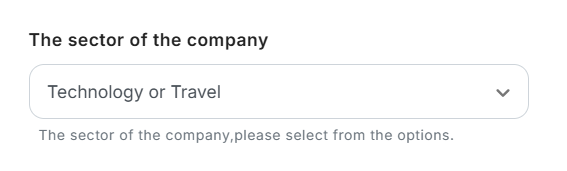
- 設定を終えたら「テスト」をクリック。実際にHunterでリードが作成されます。
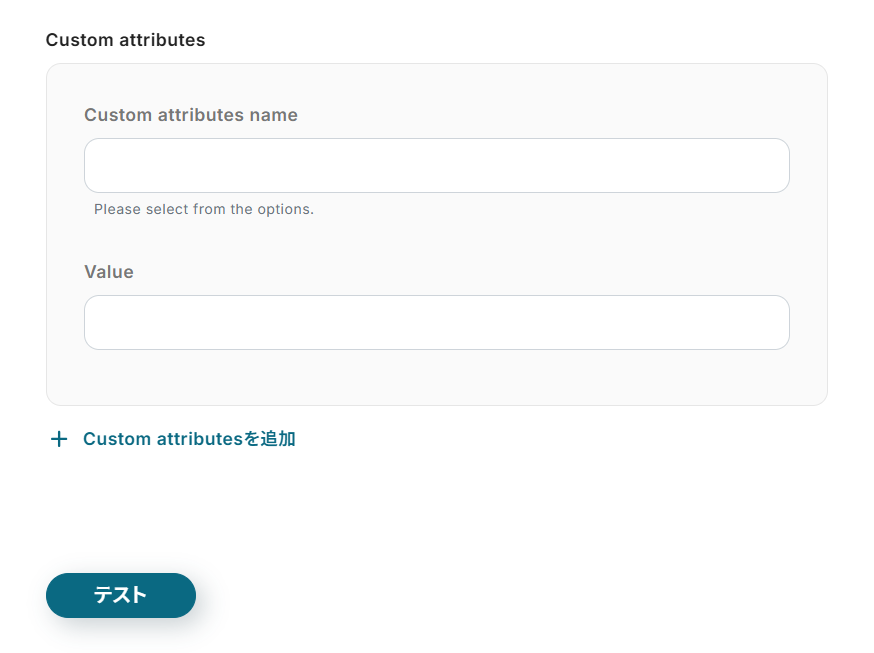
- テストに成功したら、作成されたリードをHunterで確認しましょう。
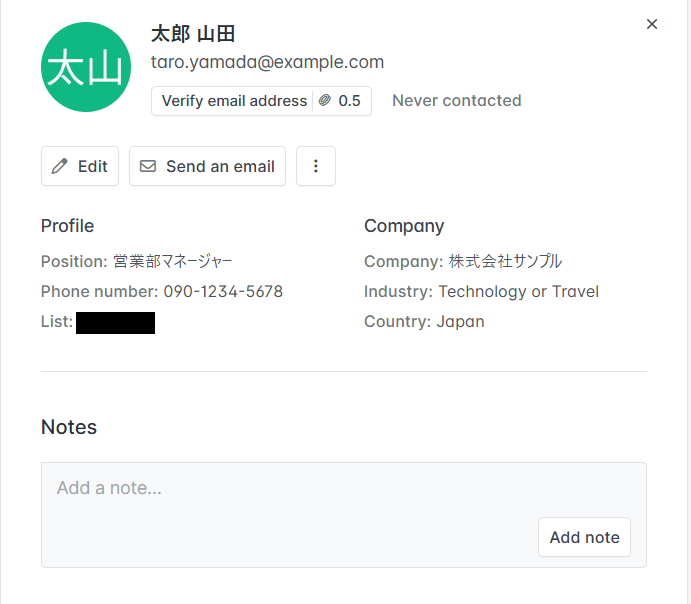
- 期待通りにリードが作成されていれば、ページ下部の「保存する」をクリック。
ステップ6:フロー稼働の準備
フロー画面に戻り、「全ての設定が完了しました!」と表示されていればフローの設定は完了です。
早速フローを稼働させるのであれば、「トリガーをON」をクリックします。
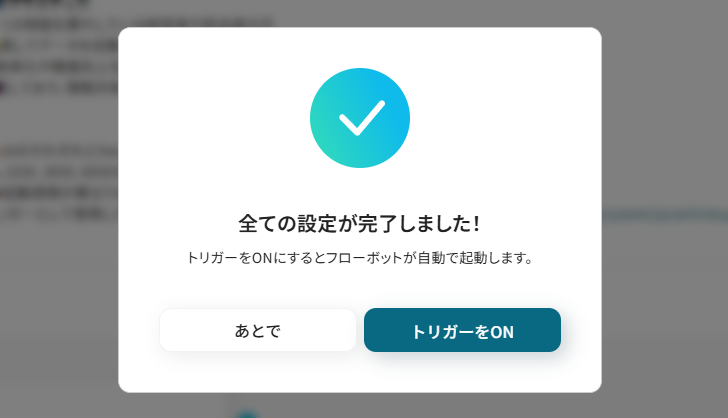
あとで稼働させる場合は、フロー画面のトリガースイッチをクリックしてください。

トリガーをONにしたら、実際に動作することを確認しましょう。
Discordの指定したチャンネルにメッセージを送信し、そのデータに基づくリードが自動でHunterに作成されていれば成功です。
今回のフローボットをベースに、他にも様々な作業の自動化が実現できます!
是非、Yoomの便利な機能をお試しください。
HunterのデータをDiscordに連携したい場合
今回はDiscordからHunterへデータを連携する方法をご紹介しましたが、逆にHunterからDiscordへのデータ連携を実施したい場合は、下記のテンプレートも併せてご利用ください。
新しいリード情報をスムーズにチームへ共有するなど、さらなる業務効率化が可能です。
Hunterでリードが登録されたらDiscordに通知する
Hunterに新しいリードが登録されたタイミングで、そのリード情報をDiscordの指定チャンネルに自動で通知します。
新しいリードの発生を素早く営業チーム全体で把握できるため、迅速なファーストアプローチが可能となり、商談化率の向上に貢献します。
HunterでLeadが登録されたらDiscordに通知する
試してみる
■概要
Yoomを活用した「Hunterでリードが登録されたら、Discordに通知する」ワークフローは、リード獲得から通知までを自動化する業務ワークフローです。Hunterから取得したリード情報をDiscordに投稿できます。
■このテンプレートをおすすめする方
・Hunterでのリード管理が増え、通知漏れが心配な営業担当
・Discordでチーム内コミュニケーションを活発化させたいマーケティングチームの方
・手動の転記作業を減らし、営業スピードを上げたいスタートアップや中小企業のIT担当
■注意事項
・Hunter、DiscordにそれぞれとYoomを連携してください。
・トリガーは5分、10分、15分、30分、60分の間隔で起動間隔を選択できます。
・プランによって最短の起動間隔が異なりますので、ご注意ください。
Hunterで特定条件に合うリードが登録されたら、Discordに通知する
Hunterに登録されたリードのうち、企業規模や役職などの特定条件に合致するリード情報のみを抽出しDiscordの指定チャンネルに自動で通知します。
重要なリードや特定の担当者が対応すべきリードを見逃さず、優先度の高いリードに対してチームが戦略的に対応できる体制を構築できるでしょう。
Hunterで特定条件に合うLeadが登録されたら、Discordに通知する
試してみる
■概要
Hunterで見つけた有望なリード情報を、チームに共有する際に手作業でコピー&ペーストしていませんか?この作業は時間がかかるだけでなく、重要なリードの見落としや共有漏れの原因にもなりがちです。このワークフローを活用すれば、Hunterで特定の条件に合致するリードが登録された際に、自動でDiscordへ通知を送信できます。HunterとDiscordを連携させることで、こうした定型業務を効率化し、より重要な営業活動に集中できる環境を構築します。
■このテンプレートをおすすめする方
・Hunterで獲得したリード情報をDiscordで共有しており、手作業に手間を感じている方
・リード情報の共有漏れや遅延を防ぎ、営業活動のスピードを向上させたいと考えている方
・HunterとDiscordを連携させ、セールスやマーケティングの業務を自動化したい方
■注意事項
・ Hunter、DiscordとYoomを連携してください。
・トリガーは5分、10分、15分、30分、60分の間隔で起動間隔を選択できます。
・プランによって最短の起動間隔が異なりますので、ご注意ください。
・分岐はミニプラン以上のプランでご利用いただける機能(オペレーション)となっております。フリープランの場合は設定しているフローボットのオペレーションはエラーとなりますので、ご注意ください。
・ミニプランなどの有料プランは、2週間の無料トライアルを行うことが可能です。無料トライアル中には制限対象のアプリや機能(オペレーション)を使用することができます。
DiscordやHunterのAPIを使ったその他の自動化例
DiscordやHunterのAPIを活用することで、リード管理や営業活動の業務をスムーズに効率化できます。
Yoomにはこれらの業務を自動化できるテンプレートが多数用意されているので、ぜひご活用ください!
Discordを使った自動化例
Discordでの自動化を導入すると、社内外のコミュニケーションや通知業務を効率化できます。
例えば、他ツールの更新情報を通知したり、会議内容やチケット情報を共有することで、情報伝達がスムーズになります!コミュニティ運営者や営業・サポート担当者に特に有効です。
Discordの投稿内容をもとにGitHubでIssueを作成する
試してみる
■概要
「Discordの投稿内容をもとにGitHubでIssueを作成する」ワークフローは、タスク管理を効率化します。
チャット上の操作のみでIssueの作成が完了するため、利便性が向上します。
■このテンプレートをおすすめする方
・Discordを利用してプロジェクトやタスクのコミュニケーションを行っている方
・チームでDiscordを使用して情報共有をしているが、重要なメッセージを見逃してしまうことが多い方
・タスクの進捗や問題点を効率的にGitHubに反映させたいと考える方
・GitHubでタスク管理やIssue管理を行っている方
・迅速に重要な情報をGitHubに記録し、対応をスピーディに進めたい方
・プロジェクトマネージャーとしてチームメンバーのタスク状況を一目で把握しやすくしたい方
■注意事項
・DiscordとGitHubのそれぞれとYoomを連携してください。
・トリガーは5分、10分、15分、30分、60分の間隔で起動間隔を選択できます。
・プランによって最短の起動間隔が異なりますので、ご注意ください。
GmailのメッセージをDiscordのテキストチャンネルへ転送するフローです。
Salesforceで商談フェーズが締結完了になったらDiscordに通知する
試してみる
Salesforceで商談フェーズが締結完了になったらDiscordに通知するフローです。
■注意事項
・SalesforceとDiscordのそれぞれとYoomを連携してください。
・トリガーは5分、10分、15分、30分、60分の間隔で起動間隔を選択できます。
・プランによって最短の起動間隔が異なりますので、ご注意ください。
・Salesforceはチームプラン・サクセスプランでのみご利用いただけるアプリとなっております。フリープラン・ミニプランの場合は設定しているフローボットのオペレーションやデータコネクトはエラーとなりますので、ご注意ください。
・チームプランやサクセスプランなどの有料プランは、2週間の無料トライアルを行うことが可能です。無料トライアル中には制限対象のアプリを使用することができます。
Zoomで会議終了後、内容を議事録化してDiscordに通知する
試してみる
■概要
Zoomでミーティングが終了したら自動的に会議内容を自動で文字起こしと要約をして、文字起こしの結果をDiscordに通知するフローです。
Yoomを利用すると、プログラミング不要で簡単にアプリ同士を連携することができます。
■このテンプレートをおすすめする方
1.Zoomミーティングを頻繁に利用してDiscordで情報共有するチーム
・ミーティングの内容を文字起こしして記録に残したい方
・議事録作成の手間を省いて業務効率を向上させたい方
・会議の内容をDiscordでチームメンバーに共有したい方
2.会議の内容を分析・活用したい方
・文字起こしデータを分析して発言内容や議論の傾向を把握したい方
・自動要約機能で会議の要点を素早く把握して次のアクションに繋げたい方
■注意事項
・Zoom、DiscordのそれぞれとYoomを連携してください。
・AIオペレーションはチームプラン・サクセスプランでのみご利用いただける機能となっております。フリープラン・ミニプランの場合は設定しているフローボットのオペレーションはエラーとなりますので、ご注意ください。
・チームプランやサクセスプランなどの有料プランは、2週間の無料トライアルを行うことが可能です。無料トライアル中には制限対象のアプリやAI機能(オペレーション)を使用することができます。
・Zoomのレコーディング情報を取得するためには、ミーティングデータがクラウドレコーディングされている必要があります。・クラウドレコーディングはZoomの特定プランに限定されるためご注意ください。詳細は下記URLをご参照ください。
https://intercom.help/yoom/ja/articles/9550398
Zendeskでチケットが作成されたらDiscordに通知する
試してみる
Zendeskでチケットが作成されたらDiscordに通知するフローです。
Hunterを使った自動化例
Hunterを使った自動化により、リード獲得から管理、通知までの一連の流れをスムーズに進められます。
例えば、フォームや外部データから取得した情報をHunterに登録し、そのまま通知やウェビナー参加者管理へ連携できます!営業担当者の作業を削減し、見込み顧客へのアプローチを効率化したい企業におすすめです。
Google スプレッドシートで特定条件に合う行が追加されたら、HunterにLeadを作成する
試してみる
■概要
日々の営業活動やマーケティング活動で、リストアップした企業情報をHunterへ手作業で登録していませんか?特にGoogle スプレッドシートでリストを管理している場合、一つひとつ情報をコピー&ペーストする作業は手間がかかるだけでなく、入力ミスも起こりがちです。このワークフローを活用すれば、HunterとGoogle スプレッドシートを連携させ、シートに行を追加するだけでHunterにリード情報を自動で作成できます。定型的な入力作業から解放され、より重要な業務に集中できます。
■このテンプレートをおすすめする方
・Google スプレッドシートで管理しているリストを、手作業でHunterに登録している方
・HunterとGoogle スプレッドシートを連携させ、リード登録を自動化したいと考えている方
・リードジェネレーションに関する定型業務を効率化し、生産性を向上させたいチームの方
■注意事項
・Google スプレッドシートとHunterのそれぞれとYoomを連携してください。
・トリガーは5分、10分、15分、30分、60分の間隔で起動間隔を選択できます。
・プランによって最短の起動間隔が異なりますので、ご注意ください。
・分岐はミニプラン以上のプランでご利用いただける機能(オペレーション)となっております。フリープランの場合は設定しているフローボットのオペレーションはエラーとなりますので、ご注意ください。
・ミニプランなどの有料プランは、2週間の無料トライアルを行うことが可能です。無料トライアル中には制限対象のアプリや機能(オペレーション)を使用することができます。
HunterでLeadが作成されたらSlackで通知する
試してみる
■概要
Hunterで新しいリードを獲得したものの、関係者への共有が遅れたりそもそも共有を忘れてしまうといった課題はありませんか。
手動での情報共有は手間がかかるだけでなく、機会損失のリスクも伴います。
このワークフローを活用すれば、Hunterにリードが登録されると指定したSlackチャンネルへ自動で通知できるため、リード情報を迅速かつ確実にチームへ共有できます。
■このテンプレートをおすすめする方
・Hunterで獲得したリードを、関係者とスピーディーに共有したい営業担当者
・リード情報の共有漏れや対応遅延を防ぎ、営業機会の損失をなくしたいチームリーダー
・HunterとSlackを活用しており、リード管理から共有までのプロセスを効率化したい方
■注意事項
・Hunter、SlackにそれぞれとYoomを連携してください。
・トリガーは5分、10分、15分、30分、60分の間隔で起動間隔を選択できます。
・プランによって最短の起動間隔が異なりますので、ご注意ください。
HunterでLeadが登録されたら、Google スプレッドシートに行を追加する
試してみる
■概要
Hunterで見つけたリード情報を、手作業でGoogle スプレッドシートに転記する作業に手間を感じていませんか。こうした単純な繰り返し作業は、入力ミスを招く原因にもなりかねません。このワークフローは、HunterとGoogle スプレッドシート間のデータ連携を自動化し、そうした課題を解消します。Hunterに新しいリードが登録されると、自動でGoogle スプレッドシートの指定した行に情報が追加されるため、手作業の手間やミスをなくし、効率的なリード管理を実現できます。
■このテンプレートをおすすめする方
・Hunterで獲得したリード情報をGoogle スプレッドシートで手作業で管理している方
・営業やマーケティング活動において、リード情報の入力作業を効率化したいと考えている方
・HunterとGoogle スプレッドシートの連携を自動化し、スピーディなリスト更新を実現したい方
■注意事項
・Hunter、Google スプレッドシートのそれぞれとYoomを連携してください。
・トリガーは5分、10分、15分、30分、60分の間隔で起動間隔を選択できます。
・プランによって最短の起動間隔が異なりますので、ご注意ください。
Googleフォームの回答をもとに、Hunterでdomainからemailsを検索してデータベースに追加する
試してみる
■概要
「Googleフォームの回答をもとに、Hunterでドメインからメールアドレスを検索してデータベースに追加する」フローは、Googleフォームで収集した情報を活用し、Hunterを用いて効率的にメールアドレスを検索・データベースに追加する業務ワークフローです。
手動でのデータ整理にかかる時間と労力を削減し、メールアドレスの収集や管理を効率化できます。
■このテンプレートをおすすめする方
・Googleフォームを使用して多数の回答を収集し、メールアドレスの管理に課題を感じている方
・Hunterを活用してドメイン別に効率的にメールアドレスを検索・整理したい方
・データベースへの手動追加に時間を取られ、業務効率化を目指している担当者の方
・正確なデータ管理を実現し、エラーを減らしたい企業のIT担当者の方
■注意事項
・Googleフォーム、HunterのそれぞれとYoomを連携してください。
・トリガーは5分、10分、15分、30分、60分の間隔で起動間隔を選択できます。
・プランによって最短の起動間隔が異なりますので、ご注意ください。
・Googleフォームをトリガーとして使用した際の回答内容を取得する方法は下記をご参照ください。
https://intercom.help/yoom/ja/articles/6807133
HunterでLeadが作成されたら、Zoomでウェビナーに登録者追加してメール案内する
試してみる
■概要
Hunterで見込み顧客(リード)を獲得した後、手作業でZoomウェビナーに登録し、案内メールを送るのは手間がかかる作業であり、登録漏れやメールの送り忘れといったミスも起こりがちです。このワークフローを活用すれば、HunterとZoomを連携させ、リード獲得からウェビナー登録、案内メールの送信までを自動化できるため、こうした課題を解消し、よりスムーズなウェビナー運営を実現します。
■このテンプレートをおすすめする方
・Hunterで獲得したリードをZoomウェビナーへ手動で登録している方
・リード獲得からウェビナー案内までの一連の業務を効率化したいと考えている方
・HunterとZoomを活用したマーケティング施策の運用を自動化したい方
■注意事項
・Hunter、ZoomのそれぞれとYoomを連携してください。
・トリガーは5分、10分、15分、30分、60分の間隔で起動間隔を選択できます。
・プランによって最短の起動間隔が異なりますので、ご注意ください。
まとめ
DiscordとHunterの連携を自動化することで、これまで手作業で行っていたDiscordの投稿内容の確認やHunterへのデータ転記作業の手間を削減し、ヒューマンエラーを防ぐことができます。
担当者が面倒な繰り返し作業から解放されることで、コミュニティの活性化や顧客との関係構築といった、本来注力すべきコア業務に集中できる環境が整うでしょう。
今回ご紹介したような自動化は、ノーコードツール「Yoom」を活用することで、プログラミングの知識がない方でも直感的な操作で簡単に構築できます。
もし自動化に少しでも興味を持っていただけたなら、こちらから無料登録してYoomによる業務効率化を体験してみてください!
よくあるご質問
Q:Hunterに既存リードがある場合、重複登録されますか?
A:同一メールアドレスのリードが存在してもエラーにはなりません。リードが重複して作成されることも、既存のリードが更新されることもなく、既存のリードのデータだけが返ってきます。
Q:投稿が集中した場合でも、処理の漏れは発生しませんか?
A:起動間隔を5分で設定していた場合、例えば5分間に50件のメッセージが投稿されていれば一斉に50件分のフローが起動する(リードが作成される)ことになります。
ただし、APIのリクエスト上限にはご注意ください。例えば、Discord APIには1秒あたり50リクエストの上限が設けられていますので、これを超えてしまうと429エラーとなり、一部のリードが作成されなくなる可能性があるでしょう。
参考:ポーリングトリガーの仕組みについて
Q:AIによる情報抽出の精度はどの程度ですか?
A:YoomのAI抽出は、氏名、会社名、場所などの構造化情報を高精度で抽出するよう設定されています。
無料プランでも基本性能は同じですが、有料プランは品質保証やサポートが強化されます。